Speak AI Review: Är det den bästa AI-mötesassistenten?
20 min. läsa
Publicerad den
Läs vår informationssida för att ta reda på hur du kan hjälpa MSPoweruser upprätthålla redaktionen Läs mer
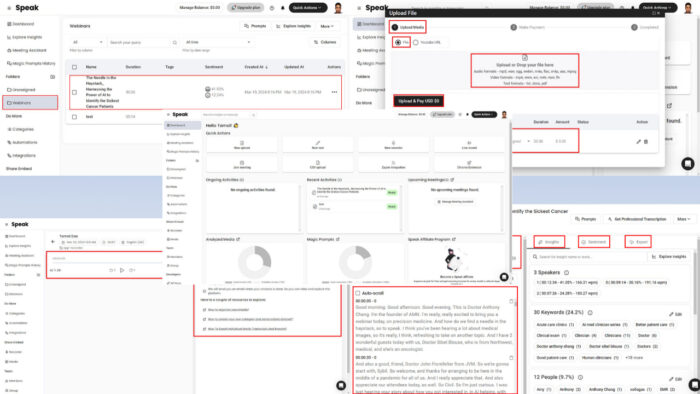
I slutet av denna djupgående Speak Ai-recension vet du om detta är rätt AI-mötesassistentverktyg för personliga eller professionella behov.
AI-assistenter som integreras med Google Meet för att transkribera ljud och video kan förenkla både ditt arbete och ditt privatliv. Men att hitta rätt och testa den kan vara utmanande.
Så jag bestämde mig för att göra det tunga lyftet åt dig och visa dig Speak AI:s bästa funktioner, funktioner och användningsfall. Låt oss gå in i det!
Vad är Speak AI?
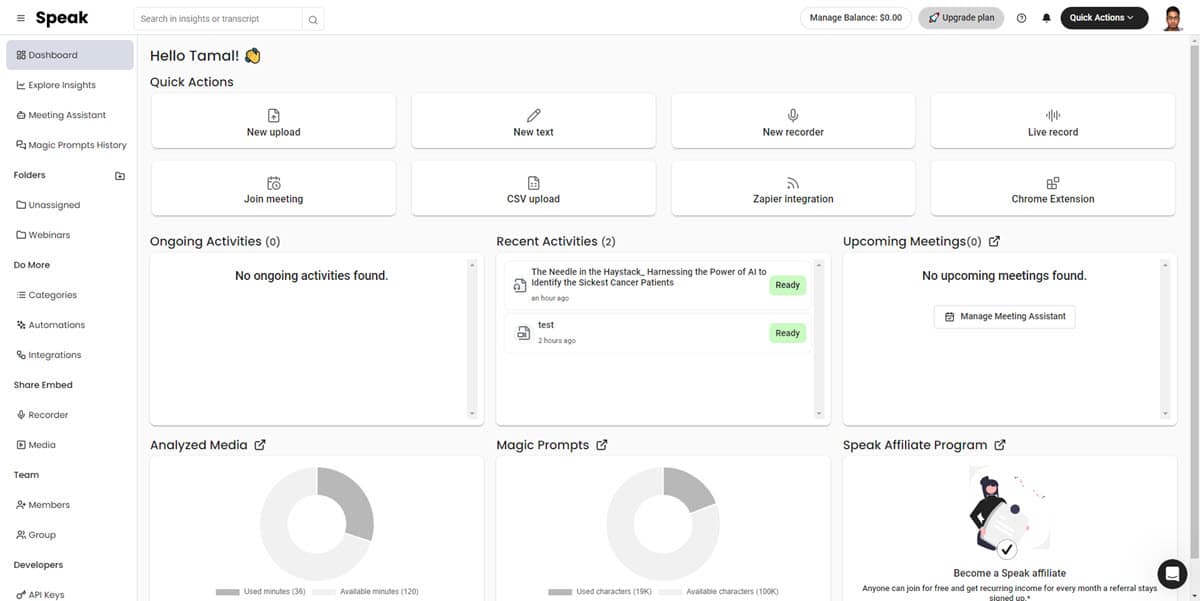
Tala AI användningar artificiell intelligens (AI) för att automatiskt delta, spela in, transkribera och generera åtgärder från möten. Det låter dig också lägga till förinspelat video- och ljudinnehåll för transkription till text.
Du kan dra nytta av detta AI-assistent om du deltar i många onlinemöten. Verktyget kommer att delta i samtal å dina vägnar och extrahera användbar information som mötesinsikter.
Här är några av dess användningsfall:
- Använda tal-till-text teknik för att automatiskt skapa undertexter, undertexter, mötesanteckningar, etc.
- Slå upp viktiga nyckelord och fraser i multimediafiler.
- Fungera som en säker och säkert förvar av alla affärsmöten.
- Analysera trender från konkurrenters videor och ljud för att göra ditt marknadsföringsmaterial bättre.
- Utföra känsla analys för att avgöra om en kund, lead eller kund är nöjd med mötet.
- Gör hela din databas med audiovisuella medier sökbar och redigerbar.
- hjälper du följa reglerna för tillgänglighet för webb och mobilt innehåll som Section 508, ADA, AODA, WCAG och EAA.
Tala AI för- och nackdelar
| Fördelar | Nackdelar |
| Erbjuder en gratis provperiod för att uppleva alla premiumfunktioner | Transkriberar endast upp till 2 timmars video i den kostnadsfria provperioden |
| Praktiskt taget ingen inlärningskurva för grundläggande funktioner | Användningen av Magic Prompts är begränsad i alla prenumerationer utom den anpassade nivån |
| Hög nivå av datasäkerhet genom HIPAA-efterlevnad, 2FA, etc. | Stöder endast ett premiumtillägg i alla nivåer utom den anpassade planen |
| Erbjuder många tredjepartsappintegrationer | Den överordnade webbplatsen släpar periodvis |
| Högeffektiv kundsupport från topppersonal, som VD:ar, CTO:er, etc. | Du kan inte prova utan ett kreditkort |
| En supportgemenskap som är värd på Slack | |
| Integreras sömlöst med populära mötesappar | |
| Lätt att skapa automationsarbetsflöden | |
| Magiska uppmaningar om att använda generativ AI på transkriberade videor och ljud | |
| Samarbeta med mötessamtal med ett eller flera team | |
| Rollbaserad åtkomst till arbetsytans innehåll för bättre säkerhet i samarbetet | |
| Obegränsad molnlagring för audiovisuellt innehåll, textinnehåll, dataanalys, datavisualiseringar, etc. |
Tala AI bästa funktioner
Låt oss nu utforska alla användbara funktioner i detta robusta AI-transkriptionsverktyg:
Användargränssnitt och erfarenhet
Dess användargränssnitt är ganska grundläggande. Du bör inte möta några problem med att navigera i den även om du använder en AI-transkriberare för första gången.
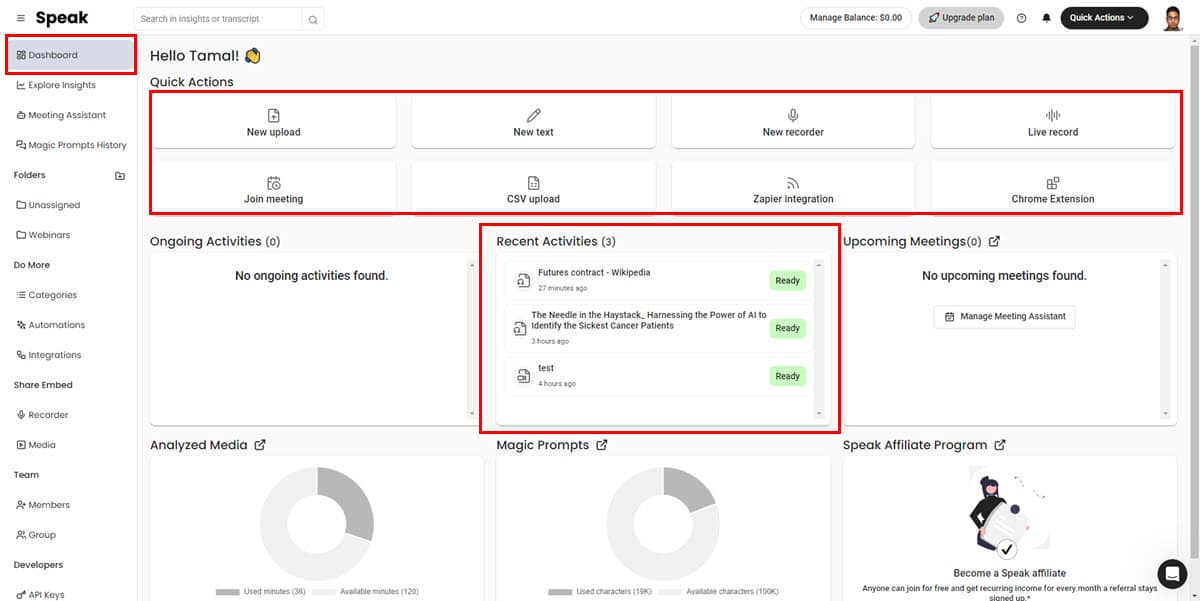
Du hittar alla viktiga funktioner i Dashboard. Knapparna som styr olika funktioner är korrekt namngivna, så det finns inga gissningar. Till exempel:
- Ny uppladdning: Lägg till text, dokument och audiovisuella filer för transkribering.
- Ny text: Spela in din röst och konvertera den till text.
- Liverekord: Ta ljud eller video från din enhet.
- Gå med i mötet: Använd AI-mötesassistenten.
- Zapier-integration: Automatisera olika uppgifter som involverar Speak och appar från tredje part.
Navigationspanelen på vänster sida är värd för alla Speaks funktioner. Menyer som Dashboard, Utforska insikter, Mötesassistentoch Magic Prompt Historia är de primära verktygen du kommer att använda, så de är bekvämt placerade överst.
Du kan anpassa olika inställningar genom att klicka på din avatar i översta högra hörnet.
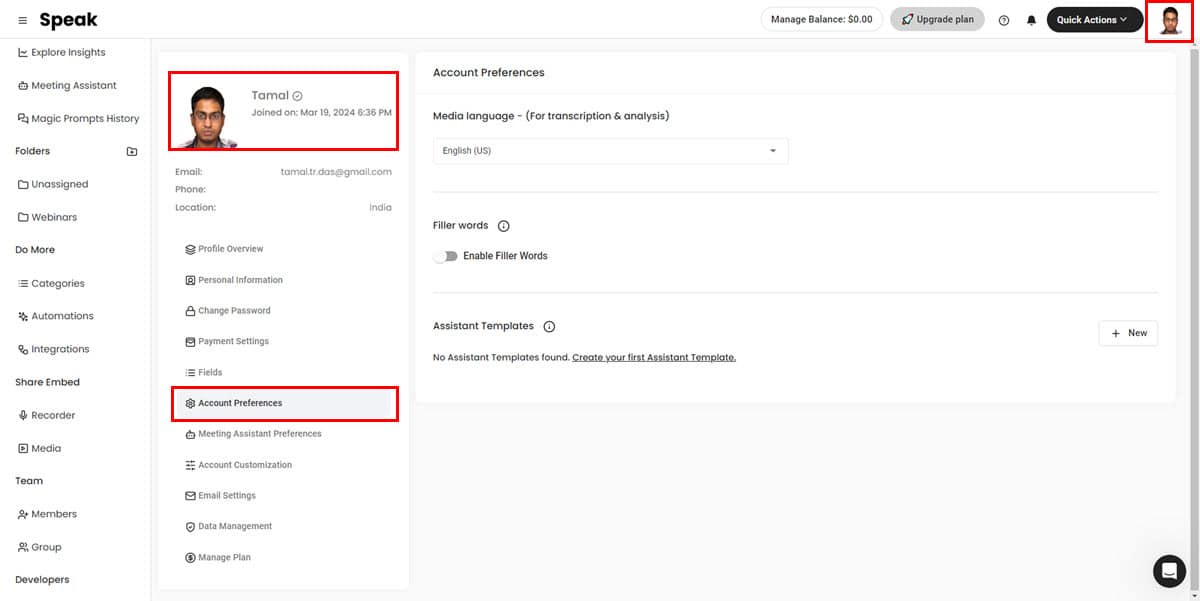
Några av dessa alternativ inkluderar:
- Kontoinställningar för mediespråk, utfyllnadsord och ändring av assistentmallar.
- Möteassistentinställningar för att konfigurera hur AI-mötesassistenten ska bete sig.
- Kontoanpassning låter dig anpassa dina inbäddningsbara spelare enligt dina varumärkesriktlinjer.
- E-postinställningar låter dig styra aviseringarna som skickas till din inkorg.
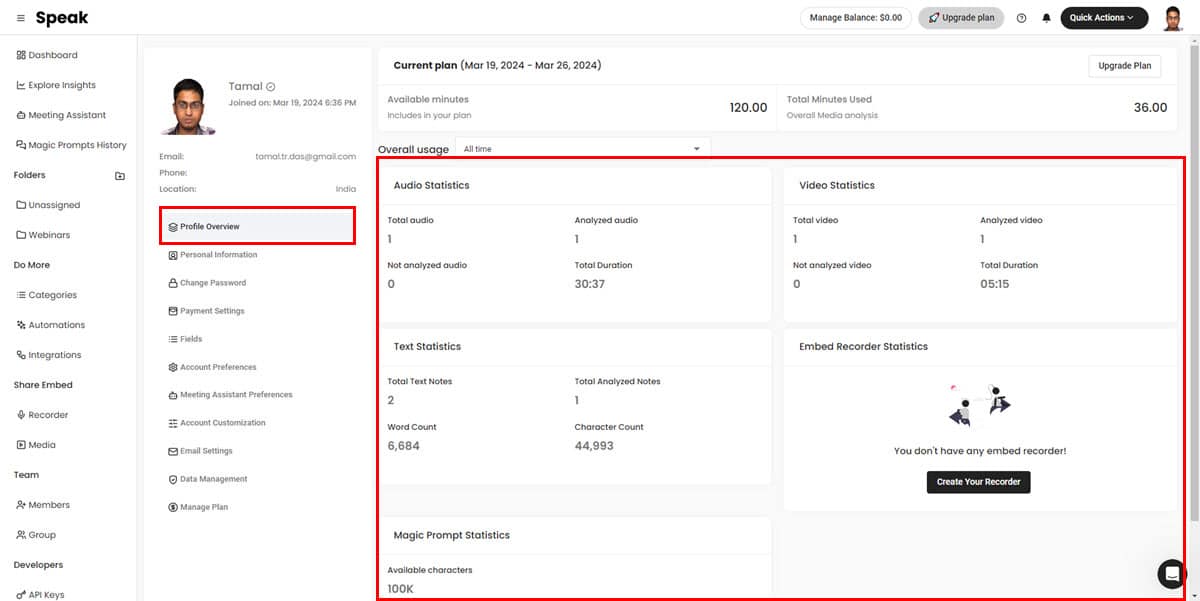
Användning är en viktig faktor för Speak AI. För att hålla dig inom gränserna kan du granska den globala användningsrapporten från Profilöversikt menyn i din avatar.
Under min forskning hade jag en stor erfarenhet av följande UX-element:
- Kom ihåg navigeringsknapparna
- Ladda upp anpassad video eller ljud till Tala servrar
- Analysera innehåll
- Transkriptionshastighet och noggrannhet
- Kvaliteten på innehåll som skapas av Magiska uppmaningar
- Lägga till teammedlemmar och skapa Användargrupper från dessa medlemmar
AI mötesassistent
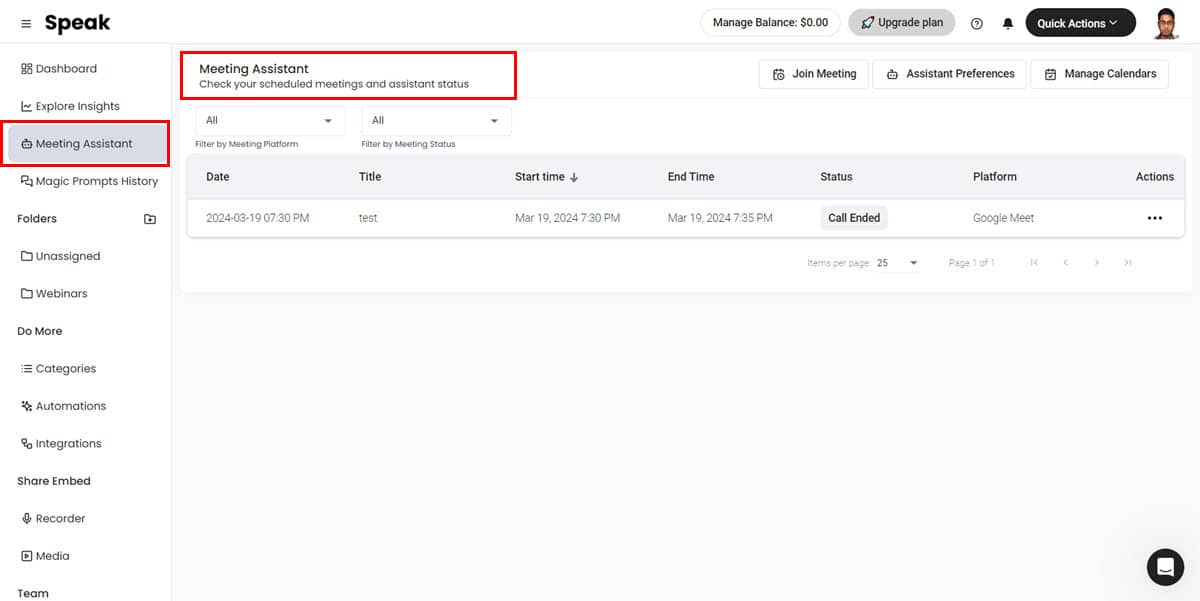
Den här funktionen låter dig gå med i ett virtuellt möte via lag, Cisco WebX och Google Meet med Speak AI. Sedan spelar verktyget in hela samtalet och transkriberar konversationen.
Om du inte kan delta i ett möte kan du låt Speak delta i mötet för att spela in diskussionen och markera din närvaro. Senare kan du komma åt transkriptionen och använda en Magisk prompt för att extrahera åtgärder.
Smakämnen Mötesassistent modulen har följande underfunktioner:
- Hemskärm: Den visar alla aktiva och slutna möten kopplade till Speak.
- Filter: Två filter låter dig sortera listan med samtal efter Mötesplattform och Mötesstatus.
- Assistentinställningar: Låter dig länka ditt Speak-konto till olika kalenderappar för att importera möten och dela transkriptioner med deltagare.
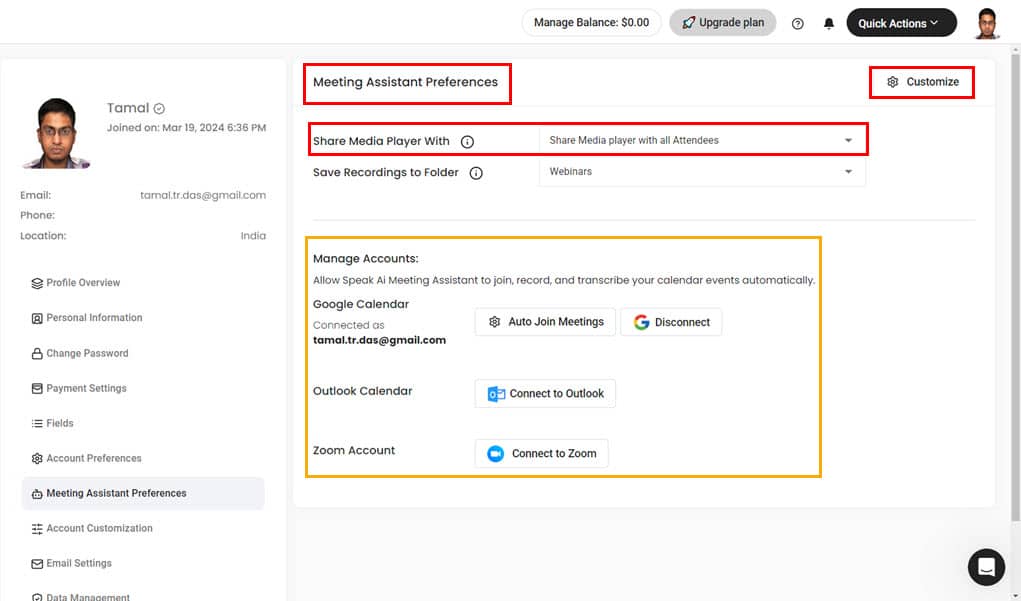
- Anpassa: Det här alternativet låter dig välja ett unikt namn och visningsbild för AI-mötesassistenten.
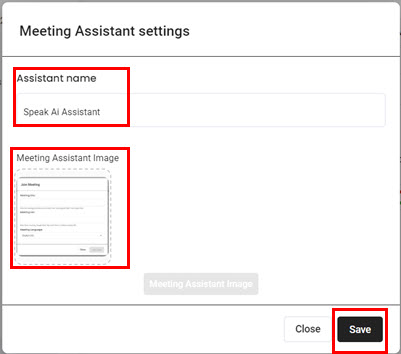
- Gå med i mötet: Med den här knappen kan du manuellt gå med i ett möte med Speak genom att ange en virtuell konferenslänk och välja språk för evenemanget.
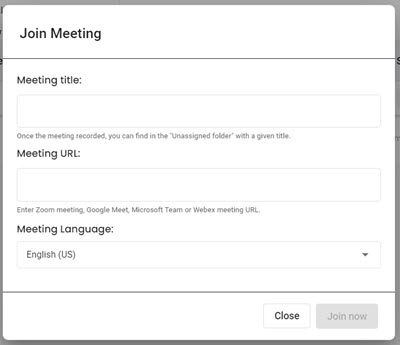
AI-transkriptionsverktyg
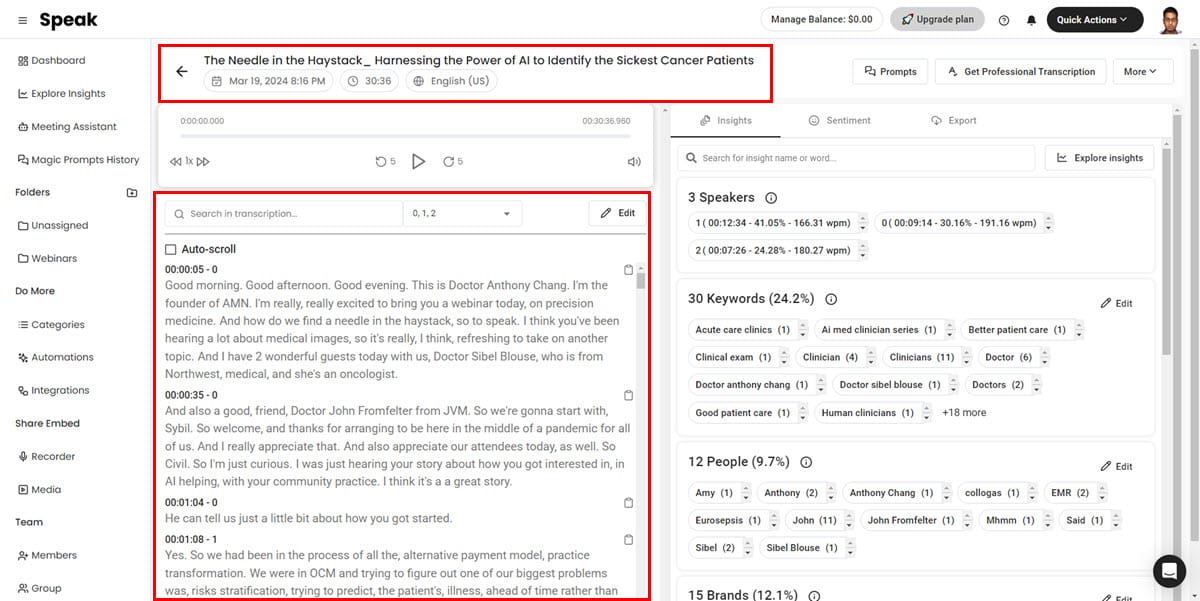
Denna funktion låter dig transkribera konversationer från ljud- och videosamtal. Du kan ladda upp ett inspelat ljud eller video från din PC eller Mac också. Verktyget stöder även YouTube-videor, men du måste betala en separat avgift för att använda den här funktionen.
Transkriptionsverktyget fungerar utmärkt om talarens uttal är bra. Men det kämpar ganska mycket med tunga accenter.
Här är en transkription av en YouTube-video där infödda talare diskuterar integrationen av AI i klinisk praxis.
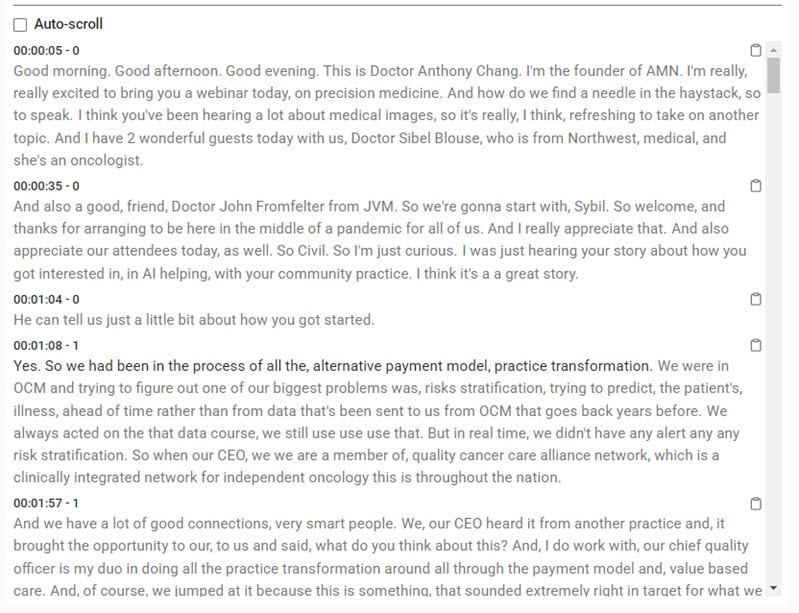
Å andra sidan, när jag transkriberade ett Google Meet-samtal med personer som inte hade engelska som modersmål, blev resultatet inte så bra. Samtalet handlade om att lossa och dölja värdarnas visningskort på Google Meet. Transkriptionsverktyget kunde dock inte dokumentera konversationen ordentligt.
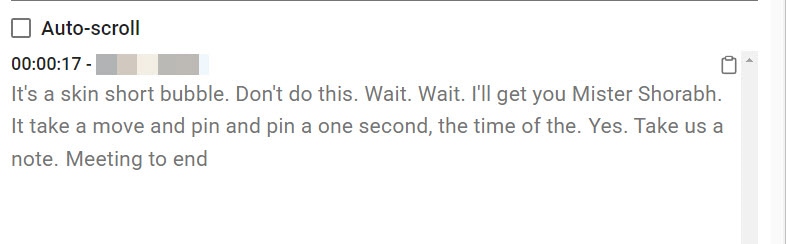
Det finns inga dedikerade knappar för att transkribera ditt audiovisuella innehåll på Speak. När du laddar upp eller spelar in ljud skapas automatiskt en transkription.
Du kan använda funktionen i Speak-moduler som Ny uppladdning, Ny text, Ny brännare, Live rekord, Gå med i mötet, etc. Följande skärmdump visar att Speak börjar transkribera en liveinspelning så snart sessionen har avslutats.
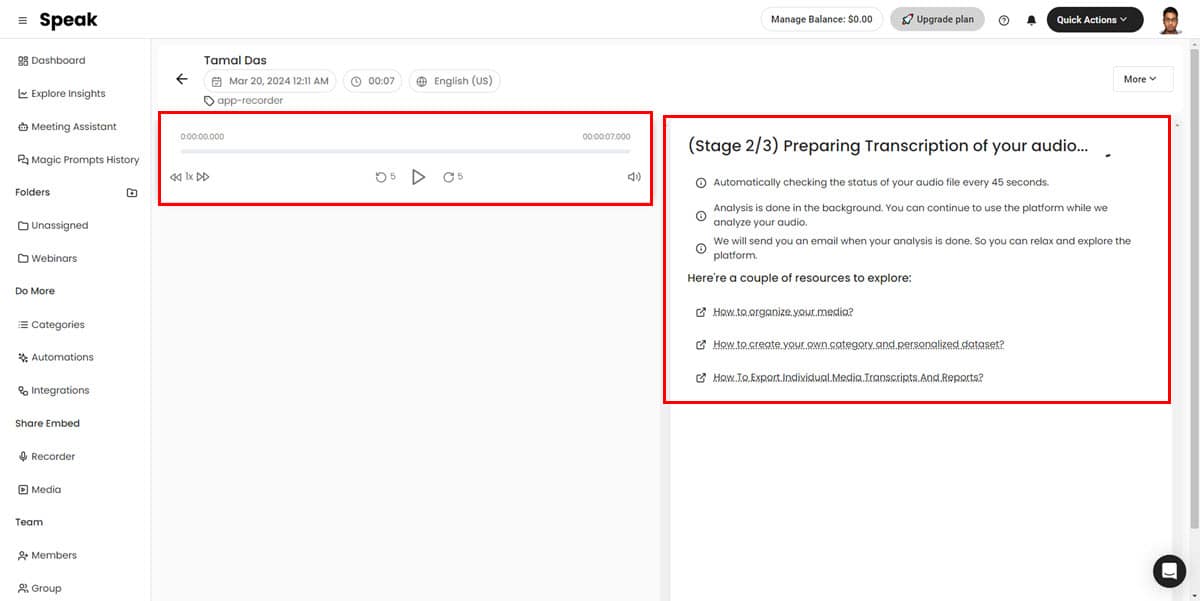
För manuella video- eller ljudtranskriptioner av proffs, klicka på Få professionell transkription på toppmenyn.
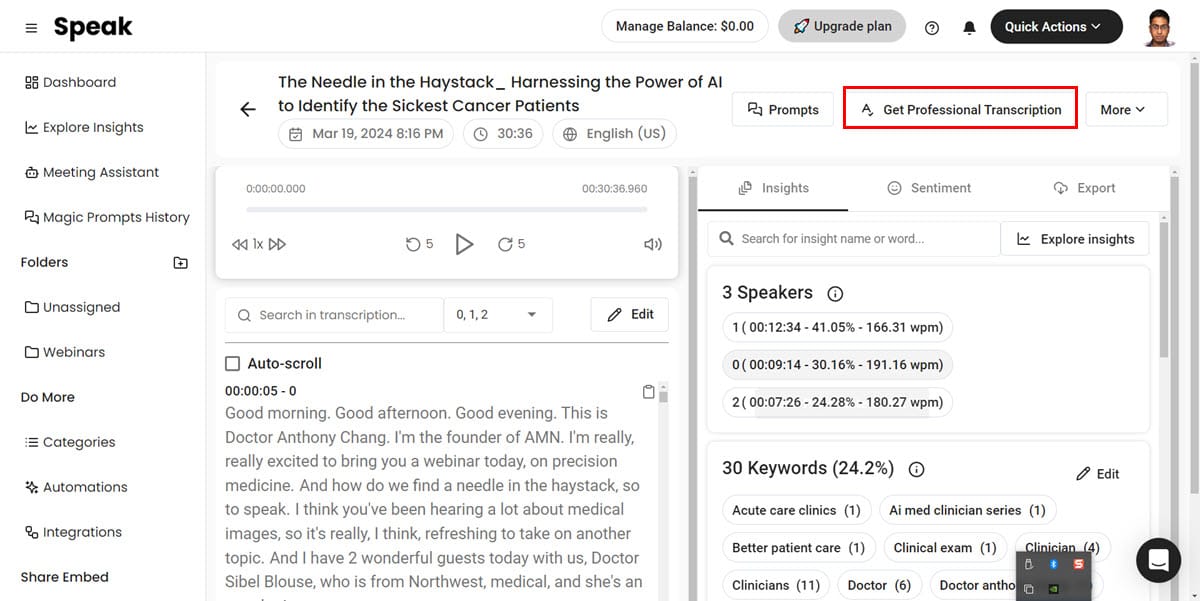
Sedan ser du ett formulär att fylla i och betala en avgift för att använda tjänsten.
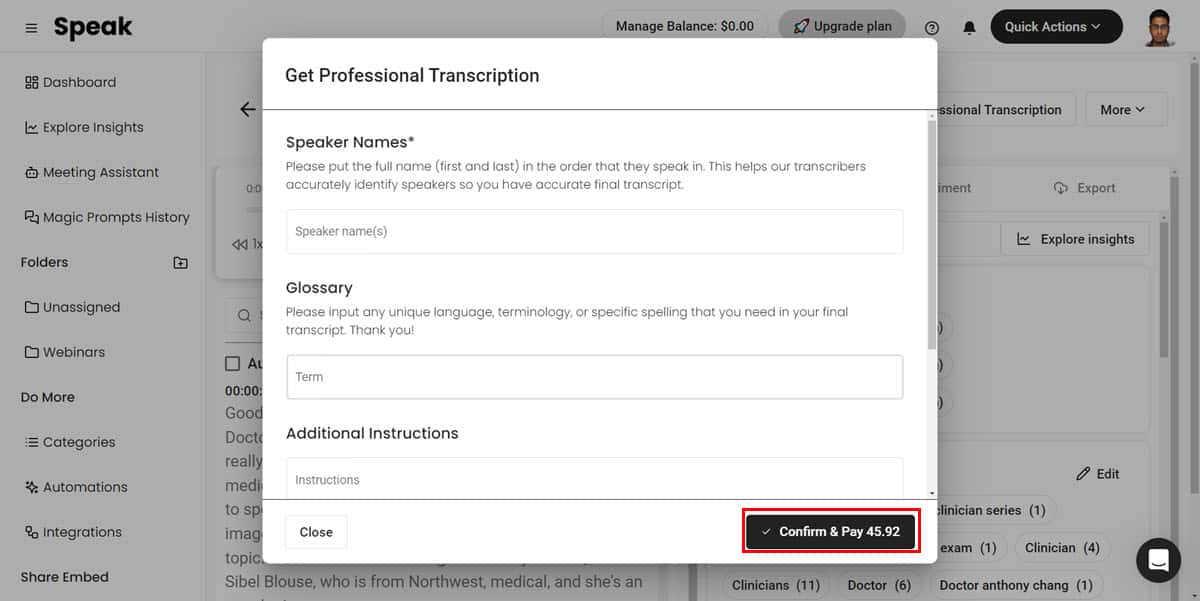
Magiska uppmaningar
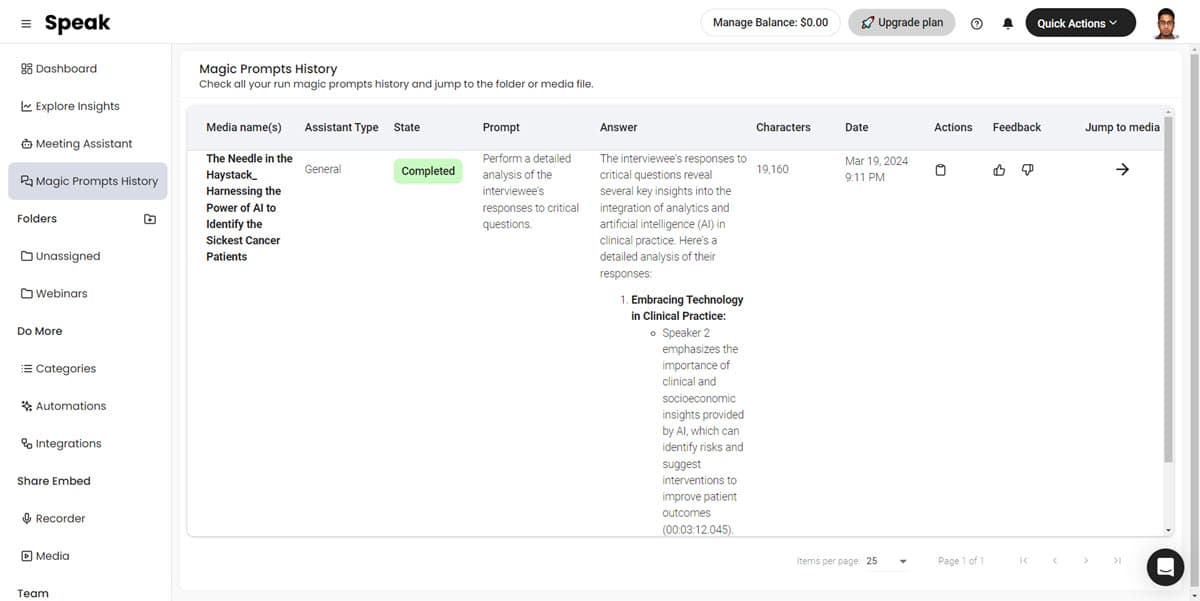
Magic Prompts är högkonstruerade generativa AI-prompter som låter dig extrahera olika typer av information från ett möte.
När jag skrev denna Speak AI-recension upptäckte jag 18 förkonfigurerade Magic Prompts. Här är en översikt över några av dem:
- Syntes av kundfeedback: Det hjälper dig att förstå kundnöjdhetsnivåer. Då kan du också prioritera områden för förbättringar. Om du arbetar i Agile, DevOps, etc., projektledning ramar och söka efter ständiga förbättringar, kan du använda den här uppmaningen.

- Innovations- och idéspårare: Ofta begravs innovativa idéer och kreativitet när ett brainstormingsamtal blir för långt. För att inte tala om, det är mycket utmanande att notera alla idéer som delas i realtid av medarbetare. För att övervinna denna utmaning kan du använda den här uppmaningen för att extrahera idéer, förslag och innovativa lösningar som nämns i samtalet.
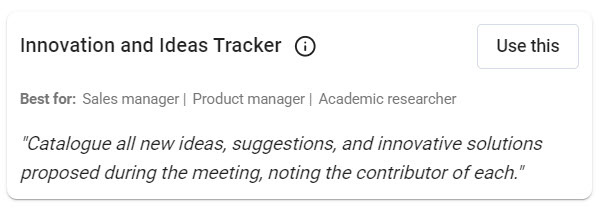
- Sammanfattning av teknisk granskning: Denna prompt är mycket optimerad för att instruera AI att extrahera grundläggande till avancerade tekniska koncept, tekniska förbättringsförslag, buggrapporter, IT-säkerhetsproblem, etc. Sedan kategoriserar uppmaningen också de viktiga åtgärdspunkterna och skapar en plan för uppföljning med intressenter.
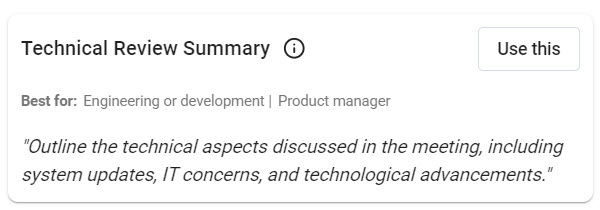
En nackdel jag märkte är teckenbegränsningen. Du får en Gräns på 500 XNUMX tecken/månad med startplanen.
Nu, om inmatningstexten innehåller 400 XNUMX tecken och du använder Magic Prompt-funktionen, kan den enkelt äta upp en stor del av din gräns för hela månaden.
Därför kanske du vill manuellt eliminera icke-väsentligt innehåll från källtranskriptionen innan du använder anpassade eller magiska uppmaningar.
Tala Automation
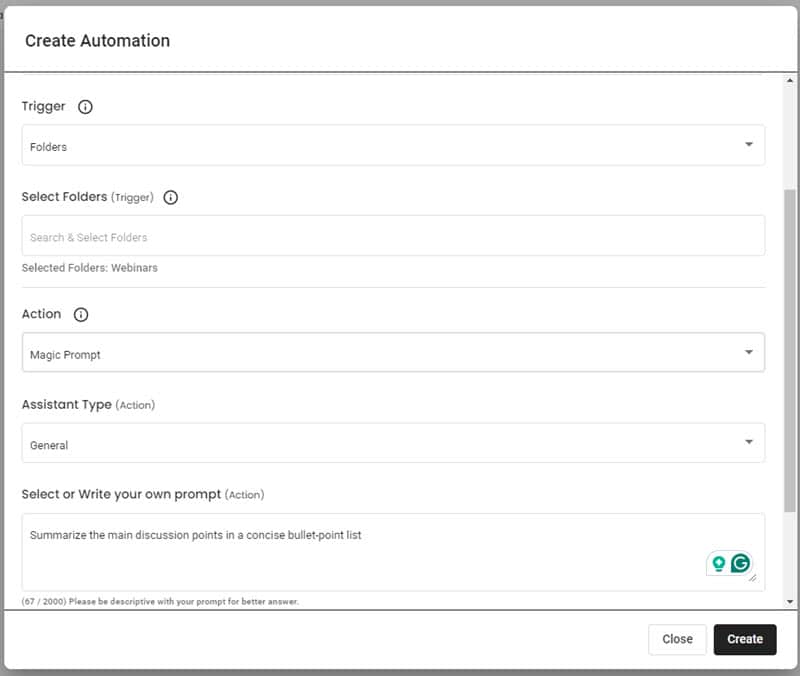
Speak AI låter dig skapa automatiserade arbetsflöden för att utföra olika uppgifter i bakgrunden. Parallellt kan du gå igenom en annan transkriptionsanteckning eller analysera språkdatainsikter.
När jag granskade verktyget kunde jag bara hitta följande automatiseringsobjekt:
- Trigger: mappar
- Handling: Magisk prompt
Så du kan bara skapa en automatisering som kör en Magic Prompt på ett transkriberat videosamtal, ljudsamtal eller webbplats.
Speak-utvecklingsteamet arbetar dock med förbättringar för att introducera fler triggers och åtgärder för verktyget.
Så här fungerar en automatisering på Speak:
Så snart verktyget märker att en ny transkription dyker upp i en av Utlösa mappar, kör den standard- eller manuella prompten på texten. Sedan lagrar den resultatet i Magi uppmanar historia modul.
Visualisering av språkdata
Speak AI gör analys och visualisering av språkdata till en lek. Du behöver ingen kodningsbakgrund för att använda den här funktionen. Klicka bara på några knappar för att extrahera dataanalys av hög kvalitet som avslöjar handlingskraftiga insikter.
Så här fungerar det:
Transkriptionsmodulen skapar automatiskt Insikter och Sentiment flikar för allt transkriberat innehåll.
Från Insikter fliken kan du hitta olika information som passar din forskningsstil. Följande är dock de viktigaste:
- Högtalare: Visar antalet deltagare i ett samtal. Den visar också hur mycket som sägs på mötesagendan, deras ord-per-minut-takt, etc. Om du väljer en talare i rapporten spelar Speak AI automatiskt upp deras del av konversationen, markerar texten i utskriften och visar en tidslinje precis under högtalarsektionen till höger.
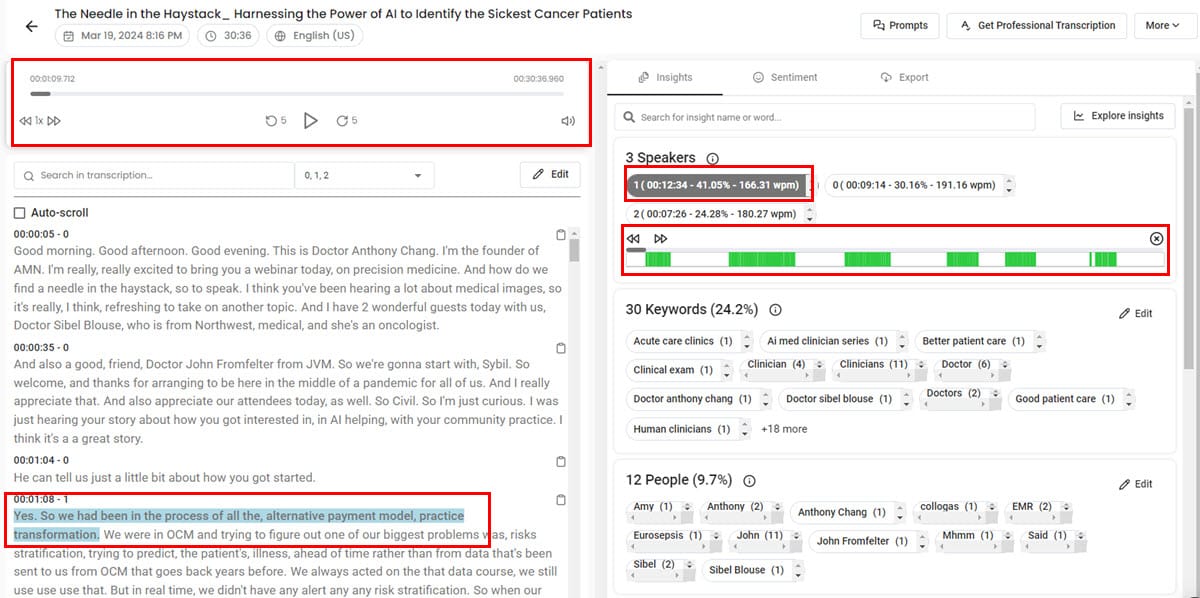
- Nyckelord: Det här avsnittet extraherar viktiga nyckelfraser för vilka innehållet kan rankas på YouTube eller Google Sök.
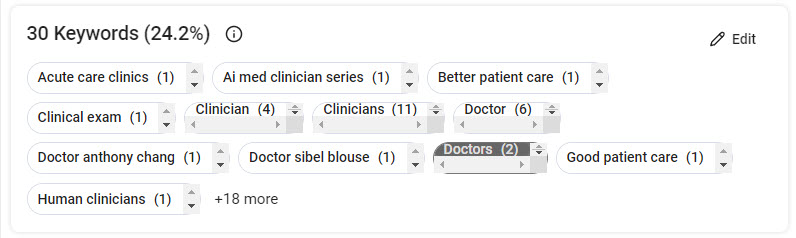
- Datum: Om du har svårt att komma ihåg de viktiga datum och tider som nämns under ett möte, blir det här avsnittet särskilt användbart. Den länkar automatiskt datumen till meningar.
Smakämnen Sentiment fliken tar dig till Sentimentanalys sektion. Detta är en detaljerad analys av fördelningen av följande olika sentimentbaserade texter eller meddelanden i ett samtal:

- Mycket positivt
- Positiv
- Lite positivt
- Neutral
- Lite negativt
- Negativ
- Mycket negativt
Smakämnen Insikter och Sentiment flikar är initialt i textformat. Så, för att skapa en visualisering av datamängder genom att plotta dem på fyra diagram, som ordmoln, stapeldiagram, linjediagramoch tårtdiagram, Använd Utforska insikter särdrag.
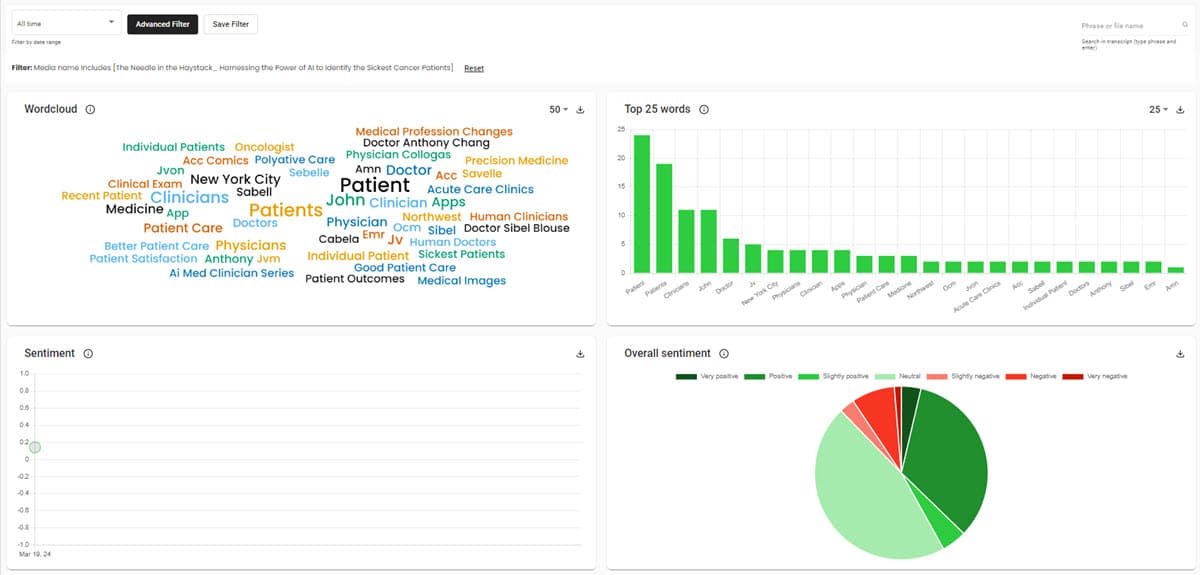
Alla diagram i Utforska insikter avsnitt är interaktiva. Du kan klicka på valfritt diagramvärde och Speak AI kommer att öppna en djupgående analys av de inkluderade värdena, nyckelord, fraser, etc.
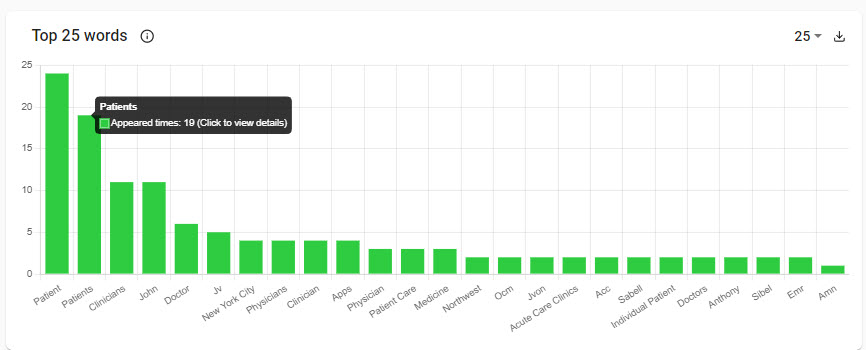
Hantera dina team
Anta att du behöver ett verktyg för AI-transkription och mötesassistent för samarbete. Du planerar att inkludera några anställda och frilansare i din Speak AI-programvara så att de kan dela innehåll med dig.
Du kan göra det säkert och smart genom att använda Team funktion i Speak. Den täcker följande aspekter:
- Gruppmedlemmar: Du kan lägga till så många gruppmedlemmar som du vill för att dela transkriptioner, mediainbäddningar, inspelningar, anteckningar och språkdataanalys direkt.
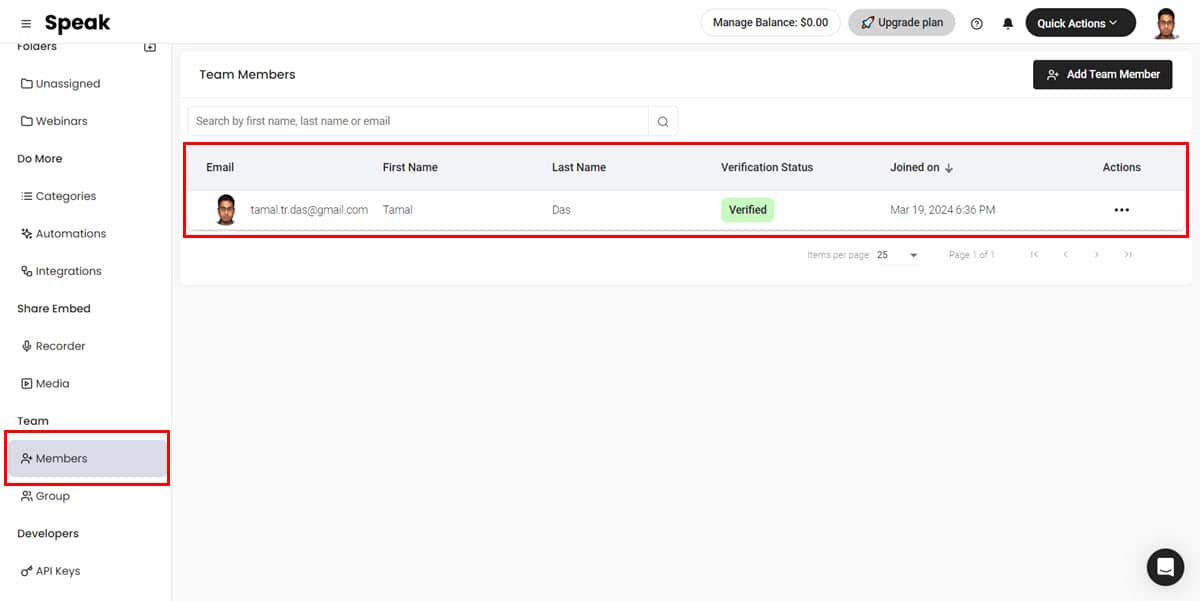
- Användargrupper: Om du är ett stort företag eller en marknadsföringsbyrå som hanterar språkdataanalyser från olika kunder behöver du Användargrupper. Du kan använda den här underfunktionen för att skapa olika grupper för olika klienter. Lägg sedan till personer från din Gruppmedlemmar poola till dessa Grupper för samarbete.
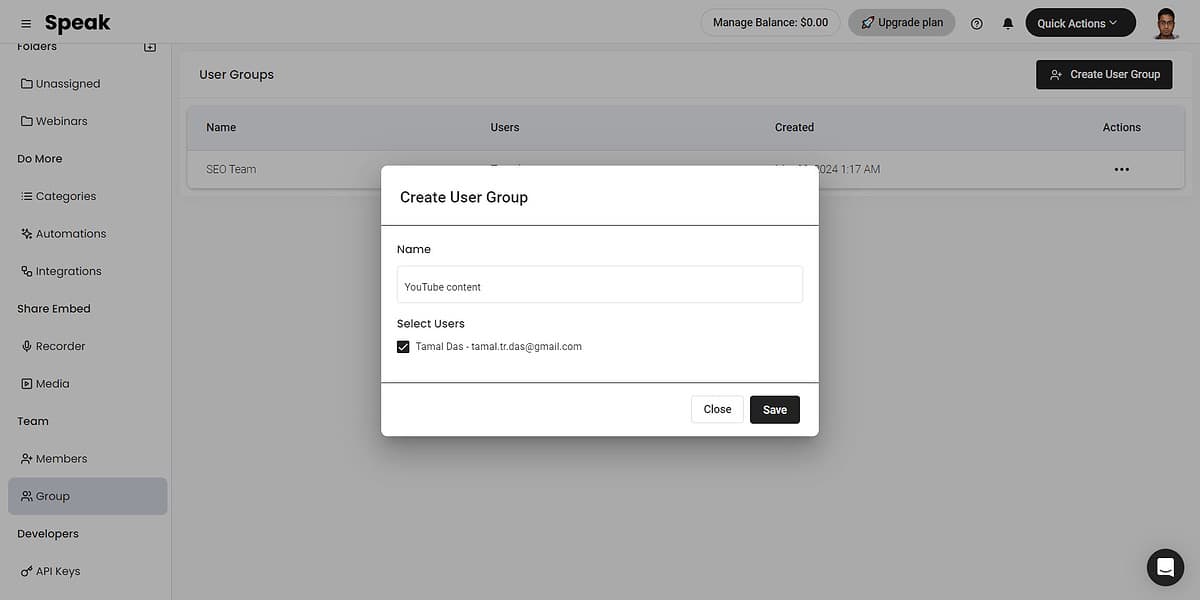
- Delningsbehörigheter: Teammedlemmar i en användargrupp kan använda följande resurser från ditt Speak-konto:
- Audio
- Video
- text
- Betalning
- Användarhantering
- Utvecklaråtkomst
- Ta bort media
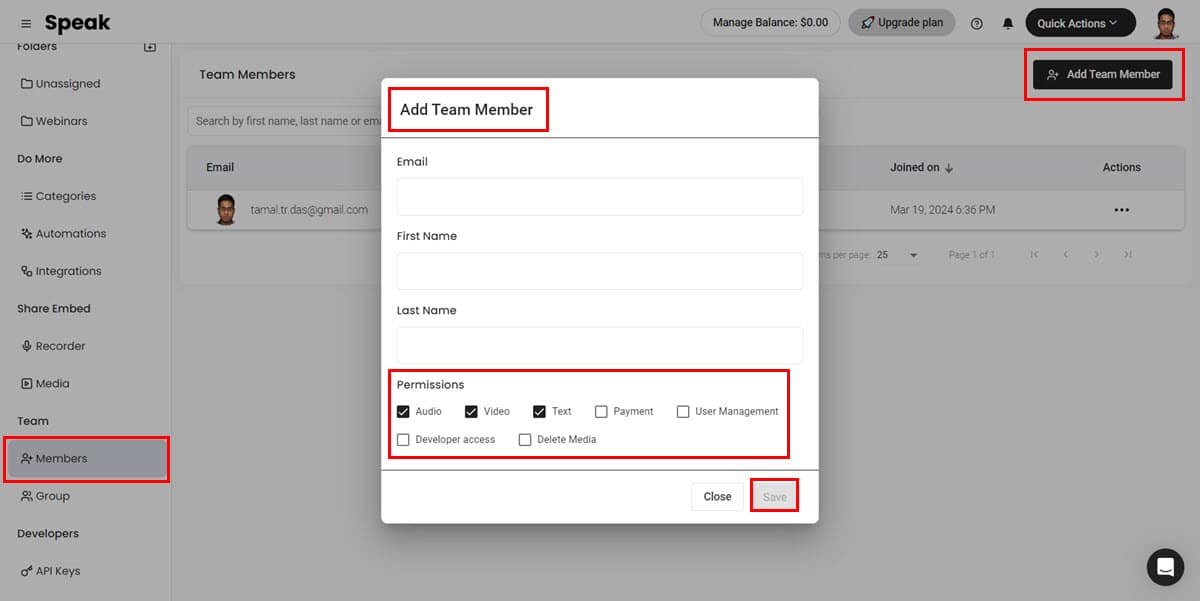
Chrome Extension
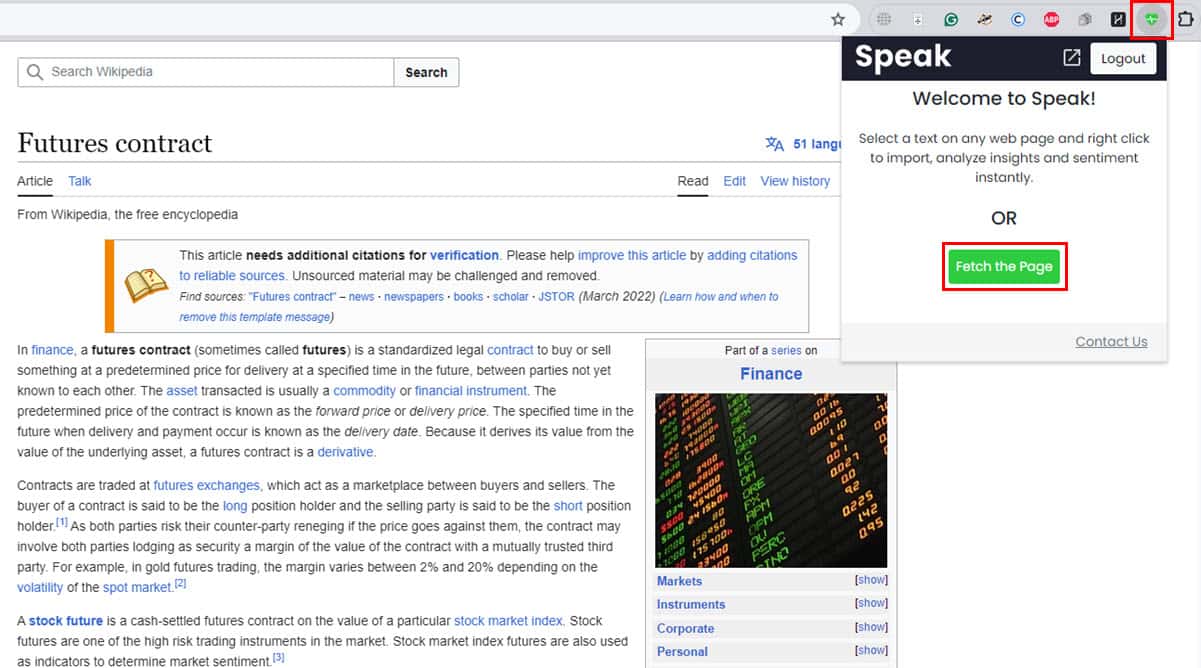
Speak Chrome-tillägget låter dig ta tag i webbplatstext för språkdataanalys.
Den här funktionen är särskilt användbar för SEO-projekt. Anta att du har hittat en bloggartikel publicerad av en konkurrent som överträffar dig.
Du kan importera artikeltexten till Speak för att utföra en analys på hög nivå av fördelningen av vissa meningar, fraser eller nyckelord.
För det första kan du extrahera de viktiga nyckelorden. Sedan kan du ta reda på frekvensen och distributionen av nyckelfraserna i hela artikeln.
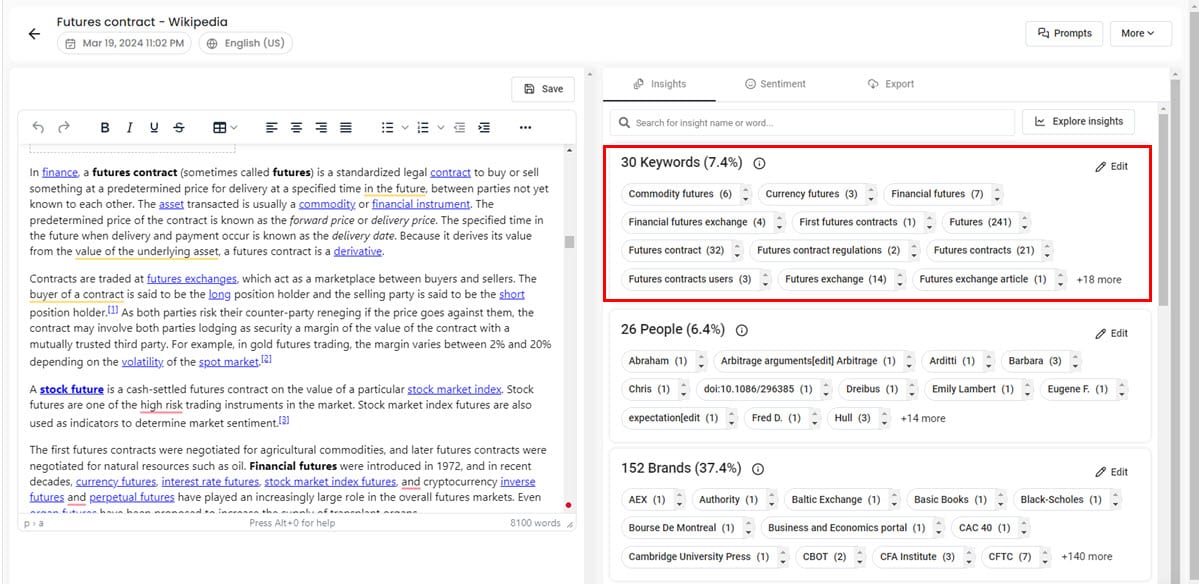
För det andra kan du ta reda på exakt dspridning av känslor genom hela innehållet. Detta hjälper dig att förstå hur positiva, negativa, neutrala, etc. meningar deltar i texten.
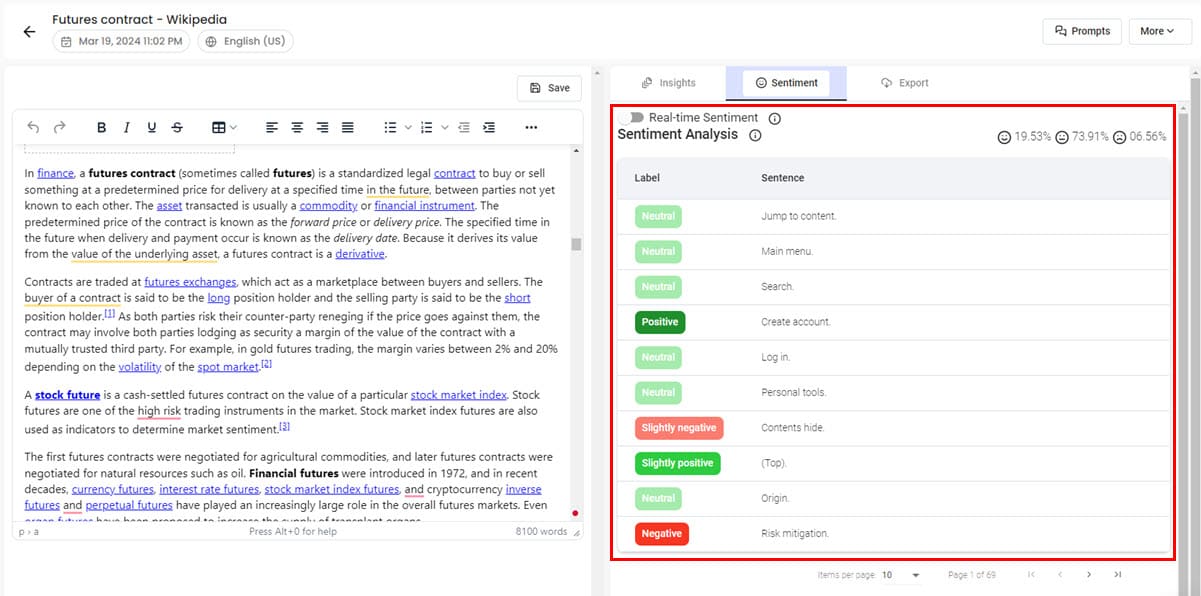
Ett annat bra sätt att använda det här tillägget är att upptäcka praktiska insikter från webbplatsinnehåll, online-PDF-filer och artiklar. Du kan dra nytta av områden som lärande, onlineforskning, utvinning av innehållsstrategi och mer.
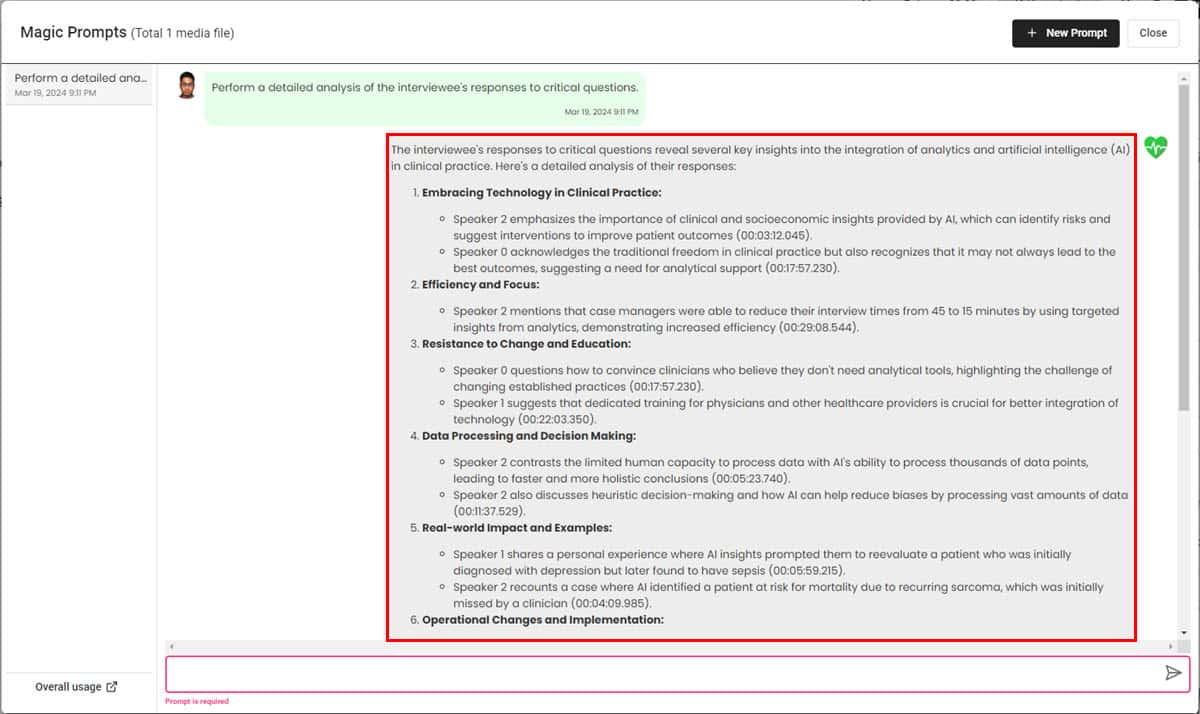
För detta ändamål kan du importera en hel webbplatstext till Speak transkriptionsanalysverktyget. Använd sedan Magiska uppmaningar på den för att generera raka svar.
Gratis Word Cloud Generator
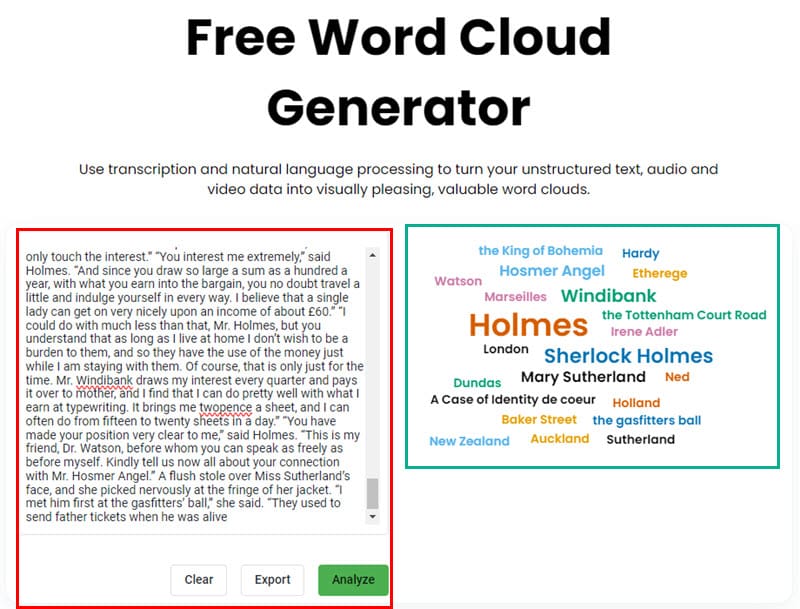
Speak AI erbjuder en gratis ordmolngenerator för allmänt bruk.
Om du bara behöver en högkvalitativ visualisering av viktiga ord i en text med hjälp av ordmolnkonventionen kan du använda det här verktyget.
Kopiera och klistra bara in ditt textinnehåll i textfältet till vänster. Klicka sedan på knappen Analysera för att skapa ordmolnet på höger sida.
Tredjeparts appintegrationer
Speak AI låter dig synkronisera verktyget med olika affärsappar som handlar om media, innehållslagring, e-posttjänster, kalenderappar och mer.
I skrivande stund finns det 15 tredjepartsintegrationer du kan välja mellan:
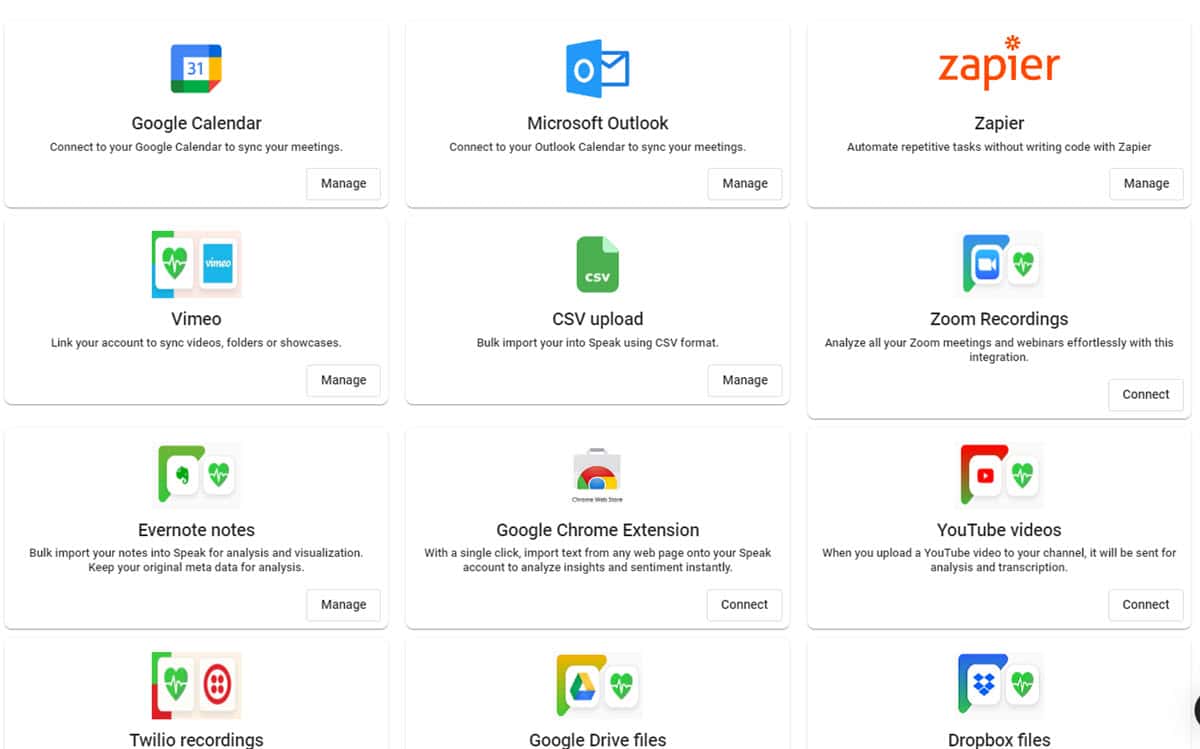
- Vimeo och Speak-integration: Låter dig importera videor från Vimeo till Speak för transkribering och språkdataanalys.
- Zoominspelningar: Med den här integrationen kan du spela in, transkribera och analysera alla samtal som besvarats på Zoom.
- Evernote Notes: Om du har många anteckningar och texter i Evernote kan du importera dem till dina Speak AI-mappar för språkdataanalys.
- Twilio-inspelningar: Om du använder Twilio för röst- och videosamtal kan du importera dessa inspelningar till Speak för analys.
- Google Drive-filer: Denna integration låter dig skapa en Speak-automatisering. Till exempel, om du eller någon annan laddar upp ett ljud- eller videosamtal till en specifik Google Drive-mapp, kommer Speak automatiskt att hämta det för transkribering och dataanalys.
Om en specifik integration du behöver inte är tillgänglig på Speak kan du använda Zapier för att automatisera repetitiva uppgifter. Tala låter dig synkronisera konton in Zapier automationsflöden.
Slutligen, om du vill skapa anpassade mediefångande och delningselement på din webbplats eller mobilapp för att samla in inspelningar på en massiv nivå, kan du använda Tala API:er.
Datasäkerhet och integritet
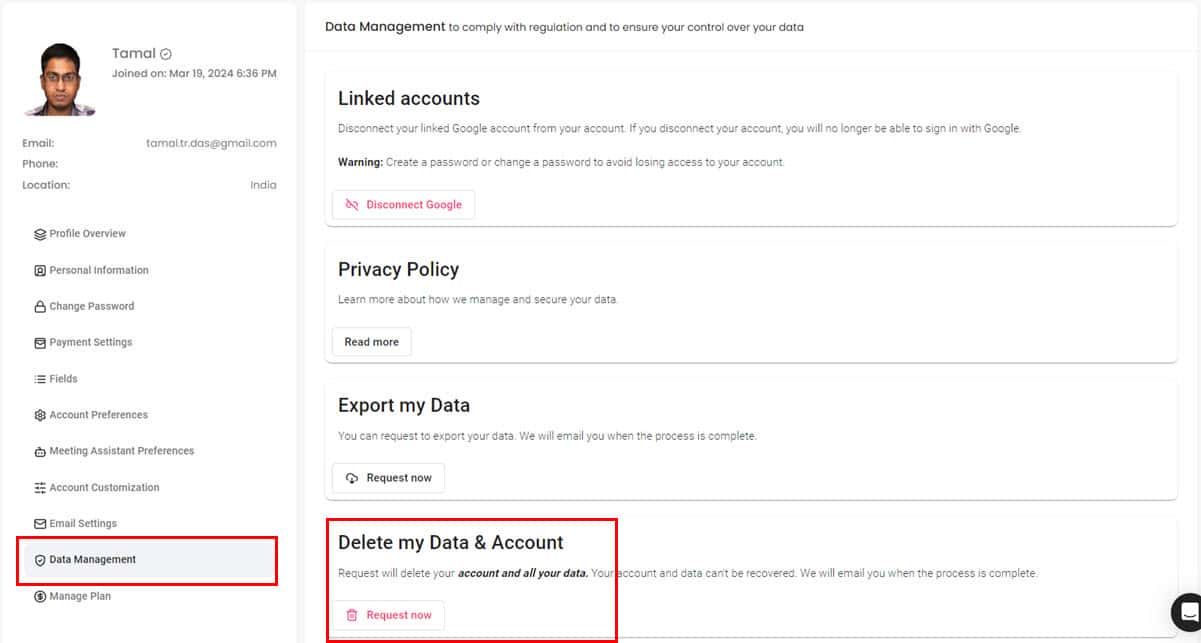
Eftersom du med största sannolikhet kommer att dela personlig information och affärsinformation via Speak, är säkerheten av största vikt.
Så här gör Speak för att skydda din data:
- Lagrar eller överför dina data efter kryptering av datapaket. Därför kan hackare inte fånga upp dina diskussioner med din publik, kunder, följare och mer.
- Den överensstämmer med HIPAA för att skydda kunddata. Så du kan använda verktyget inom sjukvården också.
- Du kan begära att dina data tas bort från Speak-servrarna via Ta bort mina data och konto alternativ.
- Från din sida kan du genomdriva datasekretess och säkerhet genom 2FA och SSO.
Kund- och teknisk support
Speak AI erbjuder hjälpsam och snabb kundservice även om det är ett nystartat företag. Dess supportalternativ är följande:
- Chattalternativ i webbplatsen och appens gränssnitt
- Slacka kanaler
- E-postsupport
- Telefonsupport genom att ringa på +1 (226) 777-9535
Om du väljer att chatta bör en AI kunna svara på vanliga frågor som produktinformation, priser, specialerbjudanden, rapportera buggar, ringa ett samtal och mer.
Om du behöver mer komplexa svar som AI inte kan ge, kan du välja Något annat alternativet och begär en live-chattagent.
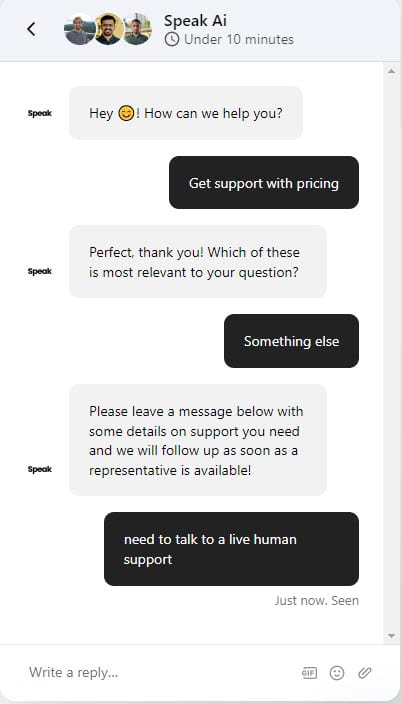
Vanligtvis, inom 15 minuter, kontaktar någon från utvecklings- och produktteamet dig via chatt.
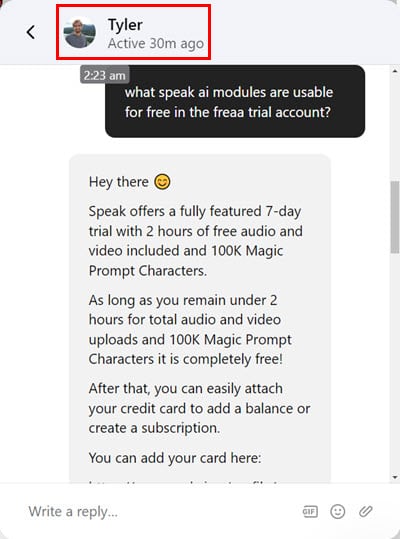
Jag pratade faktiskt med VD:n över chatten. Han var tillgänglig för att erbjuda teknisk support vid den tiden, vilket visar hur kundcentrerad Speak AI är, eftersom även chefer på C-nivå är involverade i processen.
Det bästa med chattstödsgränssnittet är att du kan komma åt alla gamla konversationer när det behövs.
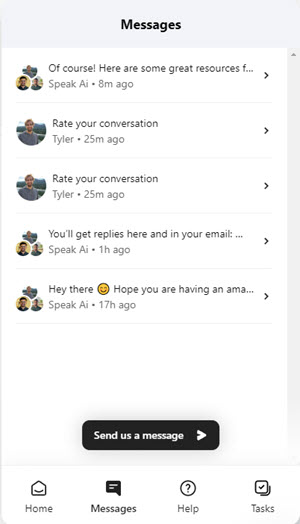
Hur man använder Speak AI
Låt mig nu visa dig hur du använder Speak AI för olika ändamål.
Först måste du registrera dig. Du kan göra det gratis med ett Google- eller Microsoft-konto från Tala registreringssida. Alternativt kan du fylla på registreringsformulär för att skapa ett nytt konto.
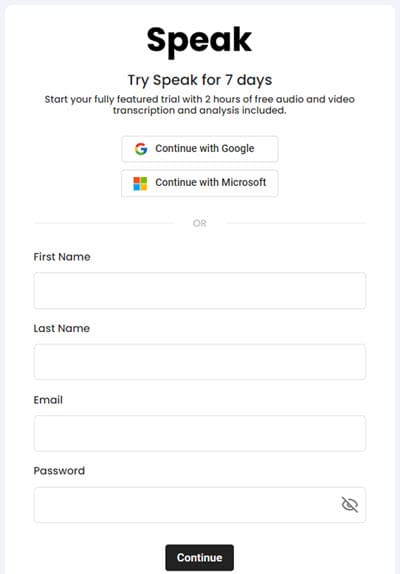
Om du vill använda ett annat språk än standard engelska, välj ditt från en lista med 70 alternativ på Vilket språk… sida.
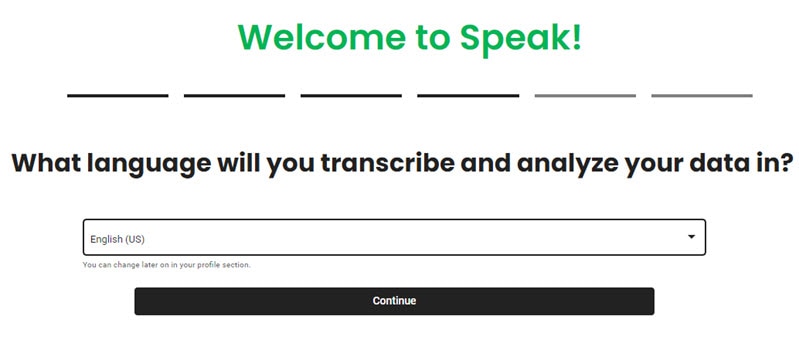
Du bör nu anlända till Tala Dashboard.
Använda Speak som en AI-mötesassistent
- Klicka på integrationer knappen i den vänstra navigeringspanelen för att komma åt tredjepartsprogram.
- Välja Google Kalender or Microsoft Outlook om du vill gå med i ett möte via Google träffas och lag respektive. Jag går för Google Kalender.
- Klicka på Anslut till Google knappen i det övre högra hörnet.
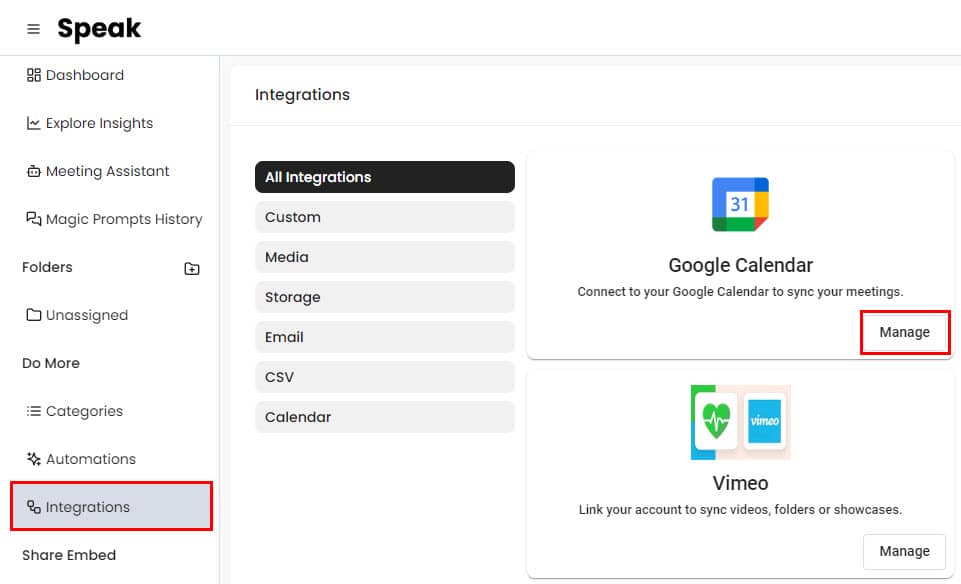
- Följ meddelanden på skärmen att länka din Google-konto och importera kalenderhändelser.
- När du är klar klickar du på Mötesassistent menyn i den vänstra sidopanelen för att se alla schemalagda möten via Google Meet.
- Om du inte ser händelserna, klicka på Hantera kalendrar alternativet och växla till Google Kalender för att synkronisera dina mötesscheman.
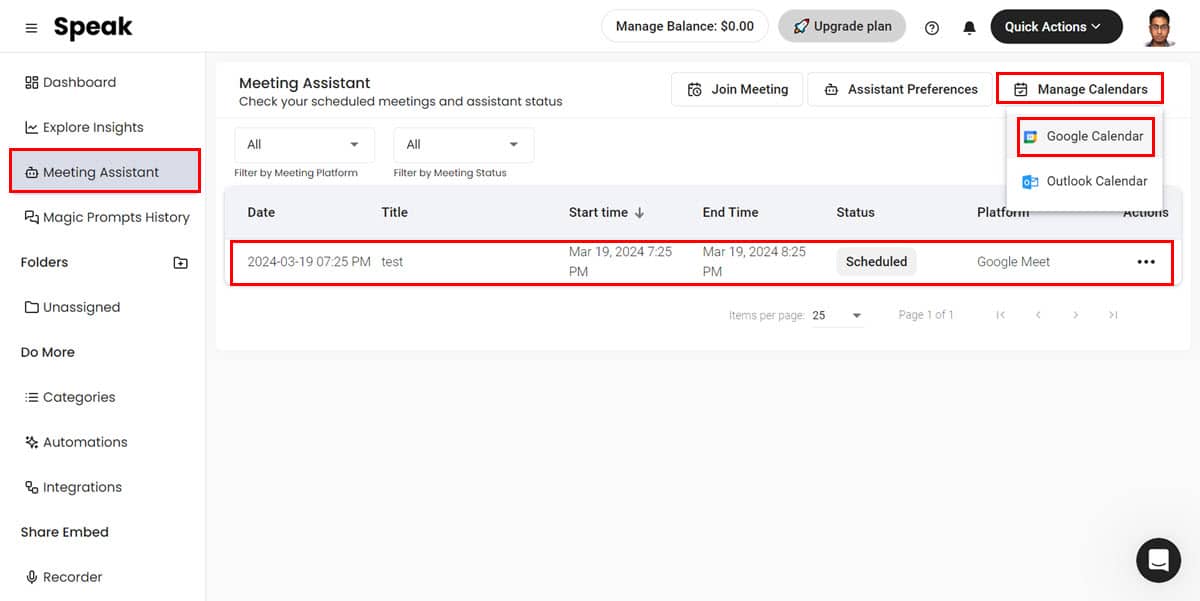
- Gå nu tillbaka till Mötesassistent och du kommer att se de listade mötena.
- Du kan nu klicka på Gå med i mötet knappen för att låta AI-assistenten gå med i samtalet.
- Alternativt går du till Assistentinställningar möjlighet att komma åt din profilsida.
- Klicka på Gå med automatiskt i möten knappen nedanför Hantera konton avsnitt till höger.
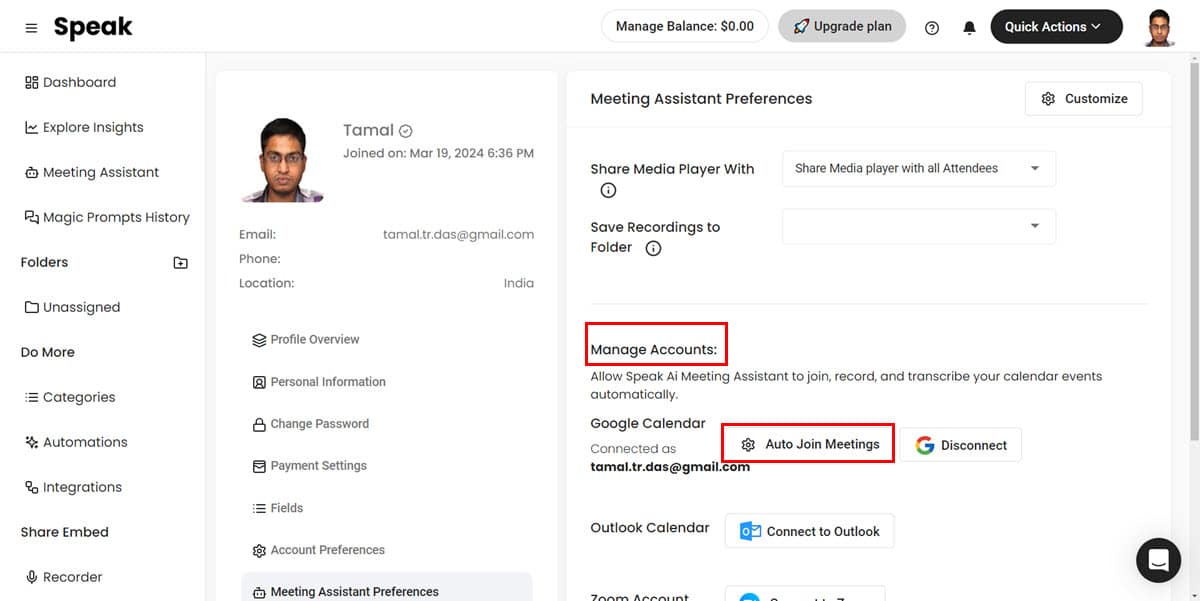
- Välj de alternativ du behöver på Inställningar för automatisk gå med i möte formuläret och klicka Save.
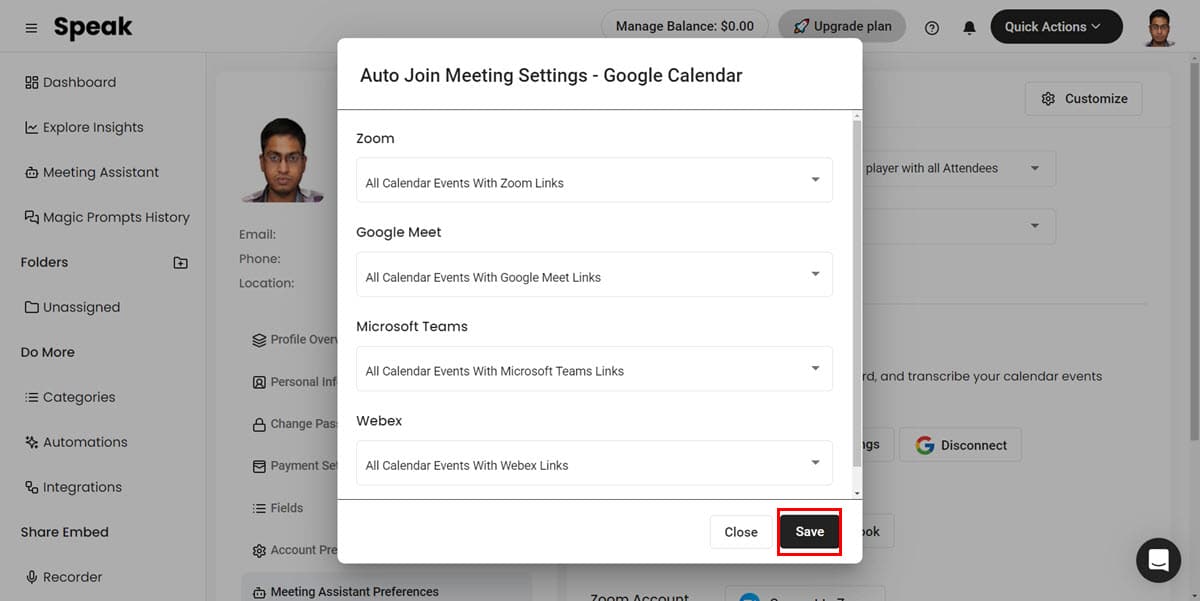
- AI-assistenten kommer automatiskt att gå med i mötet i tid och visa flera statuser, som Går med i samtalet, I samtalsinspelningEtc.
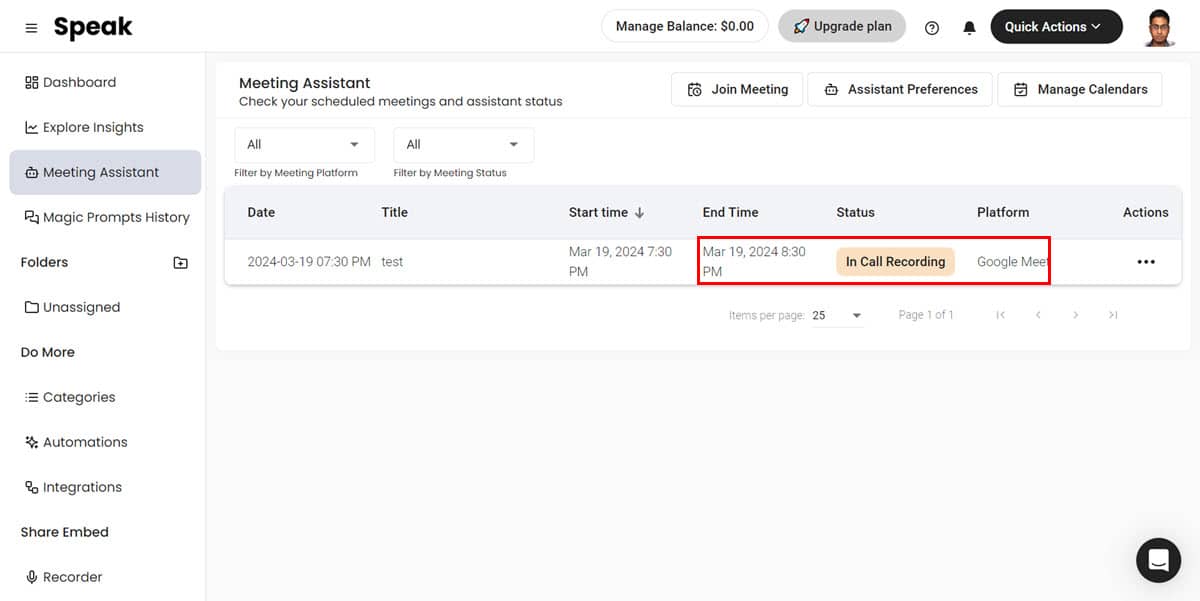
- När värden avslutar mötet sparar Speak AI automatiskt inspelningen och avslutar samtalet.
- Gå till Dashboard för att hitta samtalsinspelningarna och transkriptionen i Nya aktiviteter kort.
- Klicka på objektet för att komma åt dess innehåll.
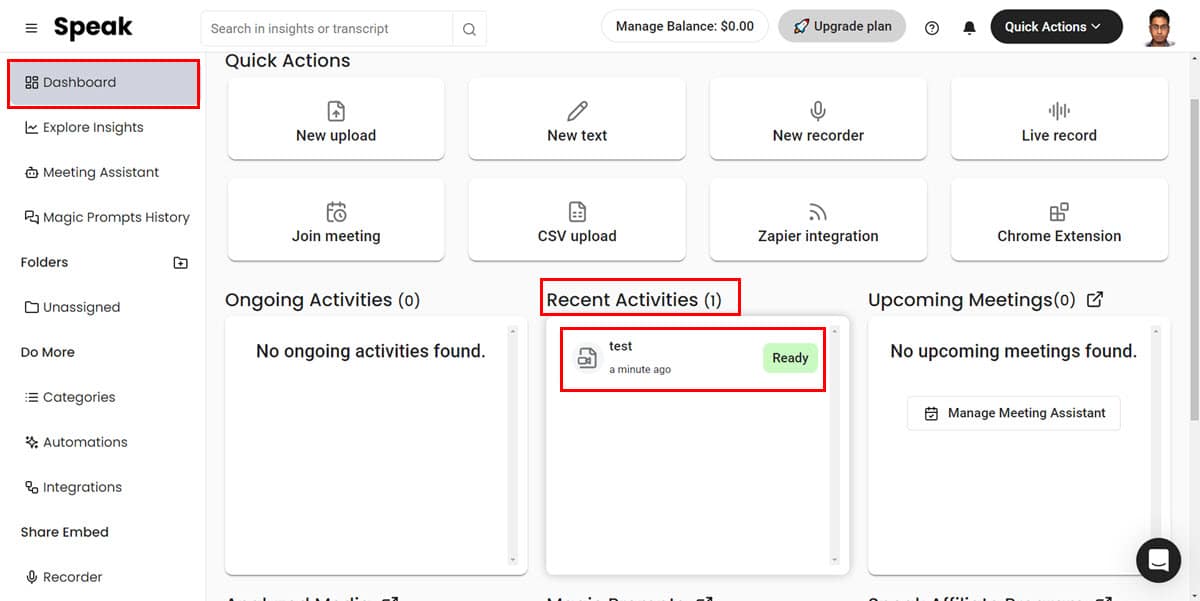
Här är en Google Meet-skärmdump som visar din Speak AI-mötesassistent när han deltar i ett samtal.
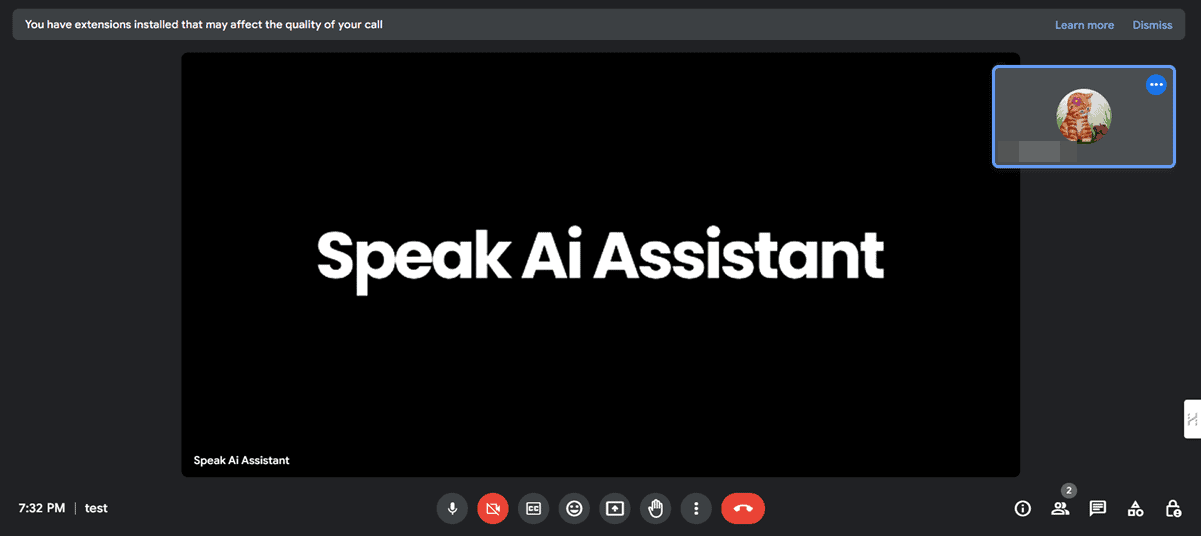
Använda Tala för att transkribera multimedia
Speak AI transkriberar och visualiserar automatiskt språkdata så snart AI-mötesassistenten lämnar ett samtal.
Du kan dock behöva transkribera videor eller ljudfiler manuellt. Dessa kan vara från YouTube eller din PC/Mac. Låt mig visa dig hur du gör det:
- Gå till din Tala Dashboard och klicka på Ny uppladdning knapp.
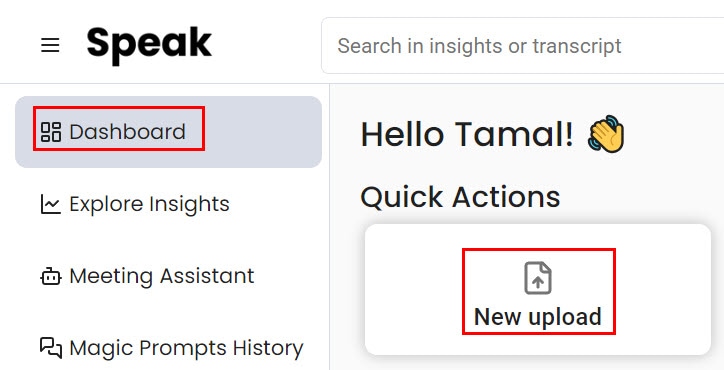
- Välj Fil möjlighet att ladda upp en multimediafil från din enhet.
- Välj YouTube-webbadressen möjlighet att transkribera och analysera en YouTube-video.
- Låt oss gå vidare med Fil alternativ.
- Klicka på Ladda upp eller släpp din fil här länk och navigera till filen du vill ladda upp till Speak.
- När filen har lagts till i listan klickar du på Ladda upp och spela knapp.
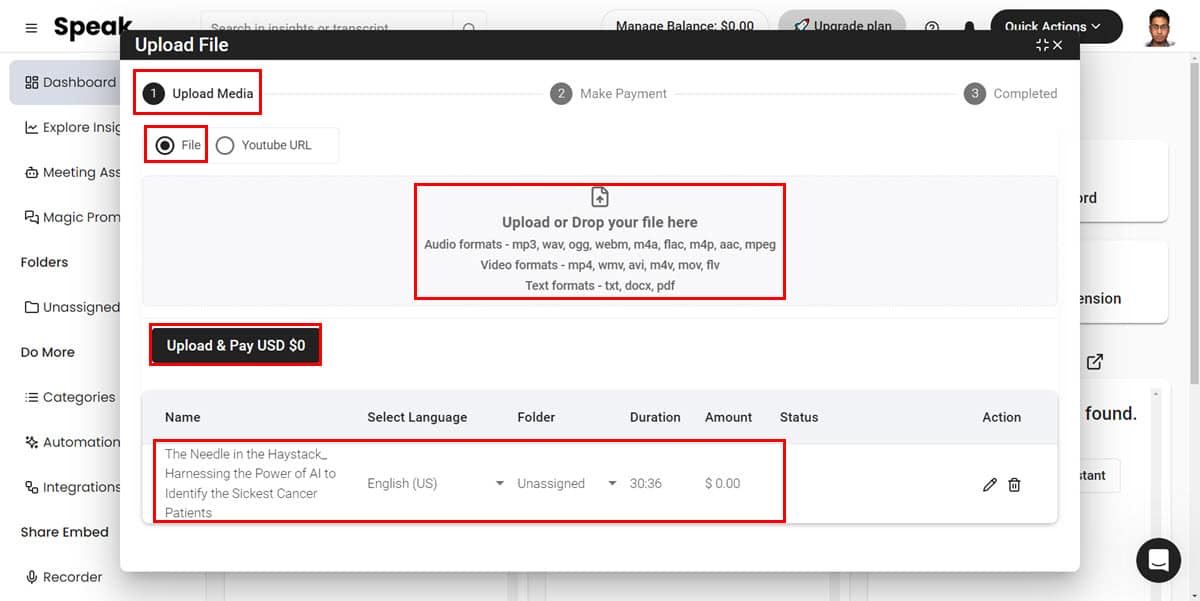
- Klicka Gå till mapp när uppladdningen är klar.
- Du bör se den uppladdade inspelningen samt dess transkriptionsdata i Inte tilldelad mapp om du inte skapade en ny mapp innan du bearbetade filen.
- För att skapa en ny mapp, klicka på mapp med en plusikon i navigeringspanelen till vänster.
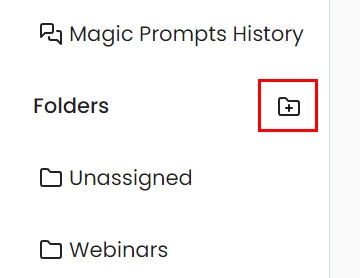
- Välj posten du vill flytta och klicka på tre prickar ikon till höger.
- Klicka Redigera.
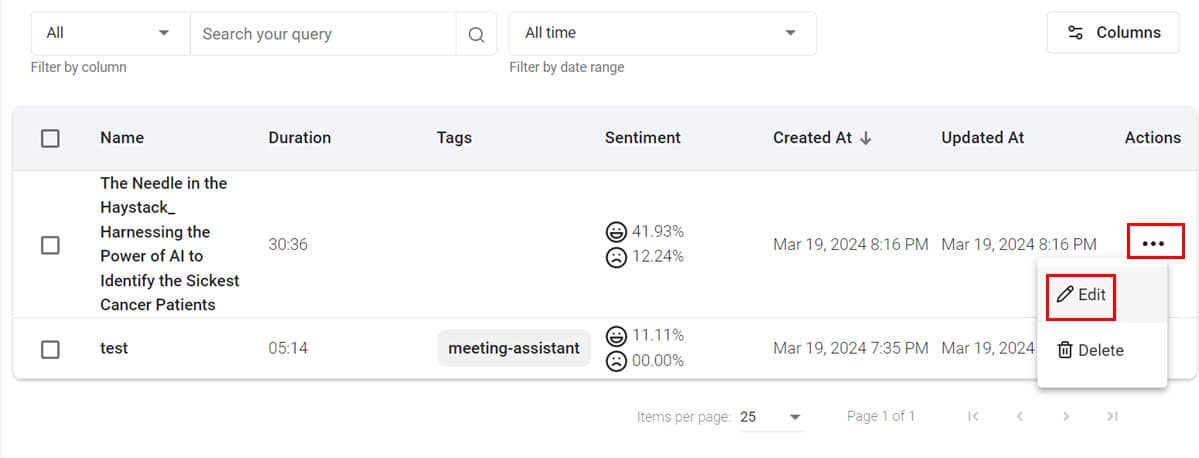
- Välj målmapp i Flytta till mapp fält.
- Klicka Uppdatering för att spara ändringarna.
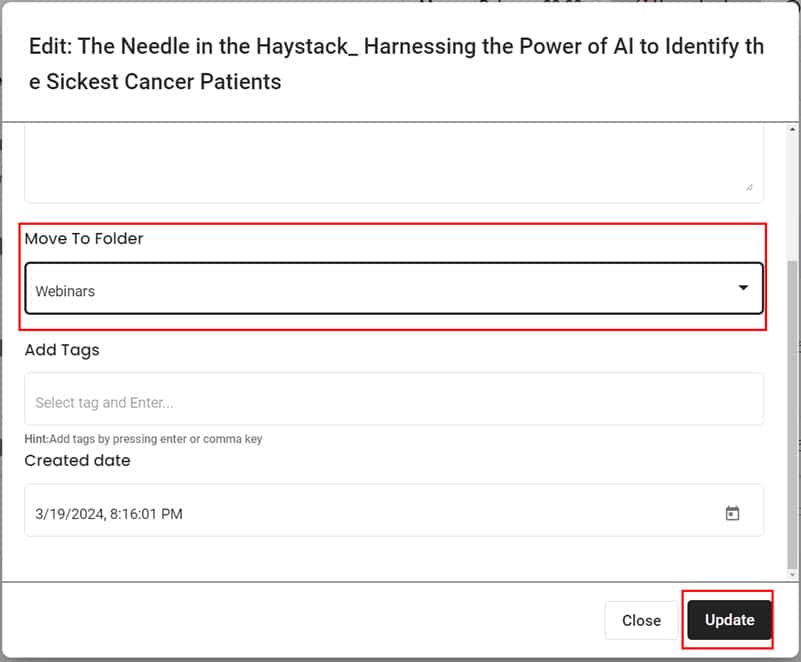
- Klicka nu på filen för att komma åt följande poster:
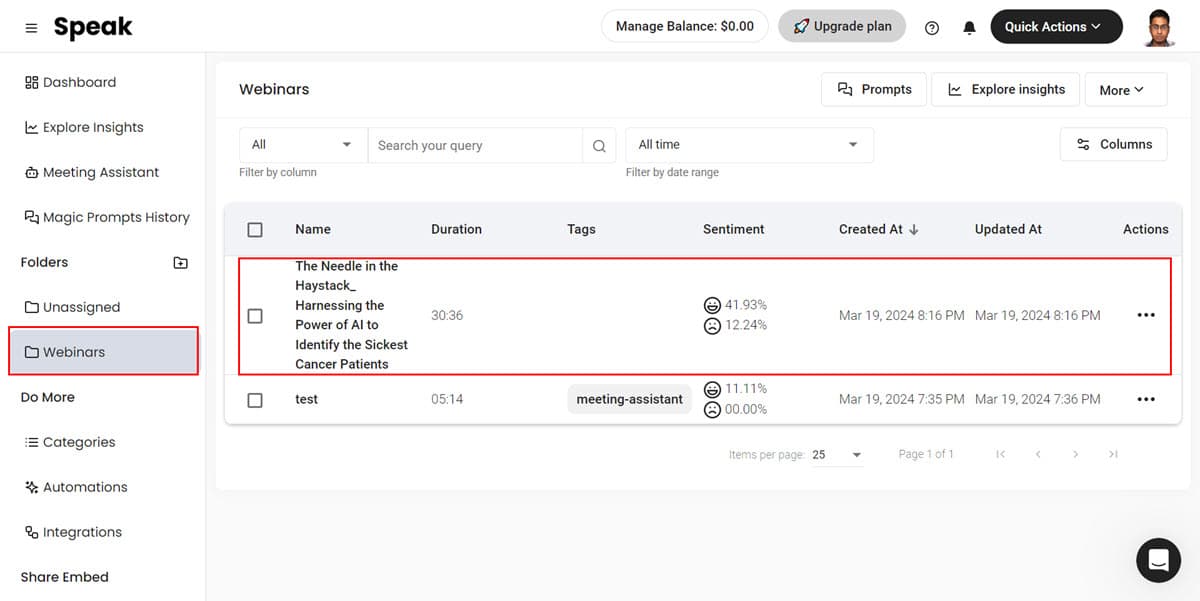
- Mediaspelare
- Transkriberad text
- Språkdata Insikter
- Sentimentanalys
- Exportera som Word-, PDF-, Text-, JSON-filer, etc
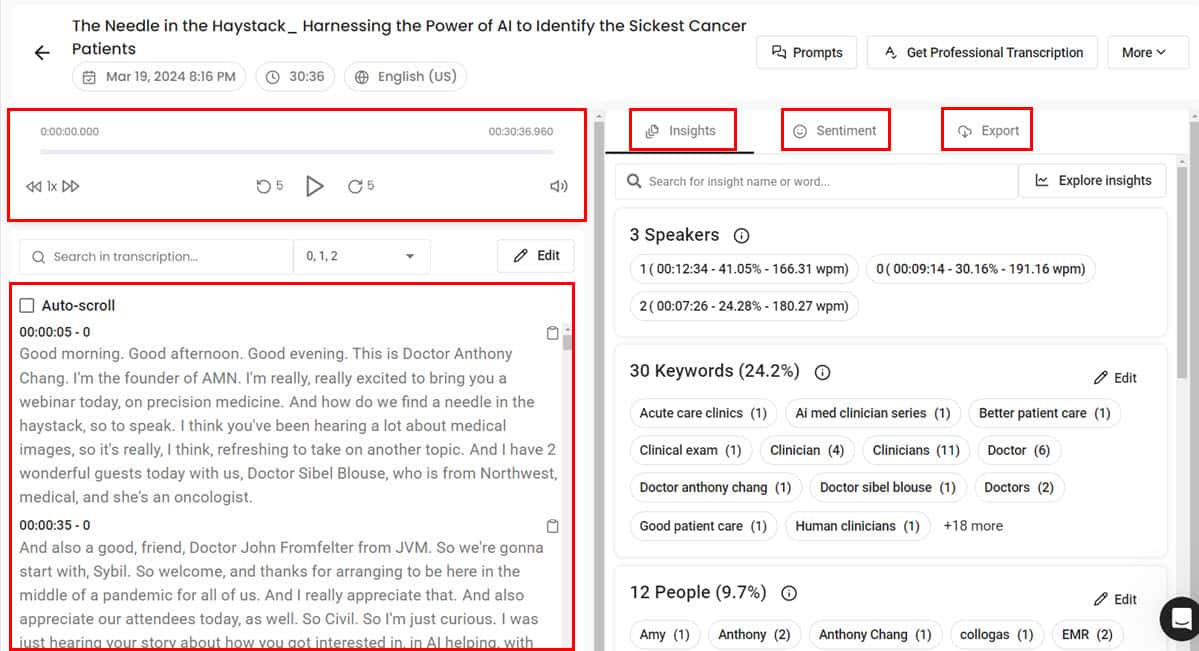
Använda Speak för att visualisera språkdata
Anta att du vill analysera en konkurrents YouTube-video för att se varför den rankas över ditt innehåll. Så här gör du det i Speak:
- Från Dashboard, få tillgång till transkriptionen du vill analysera.
- När du är på innehållet klickar du på Utforska insikter knapp.
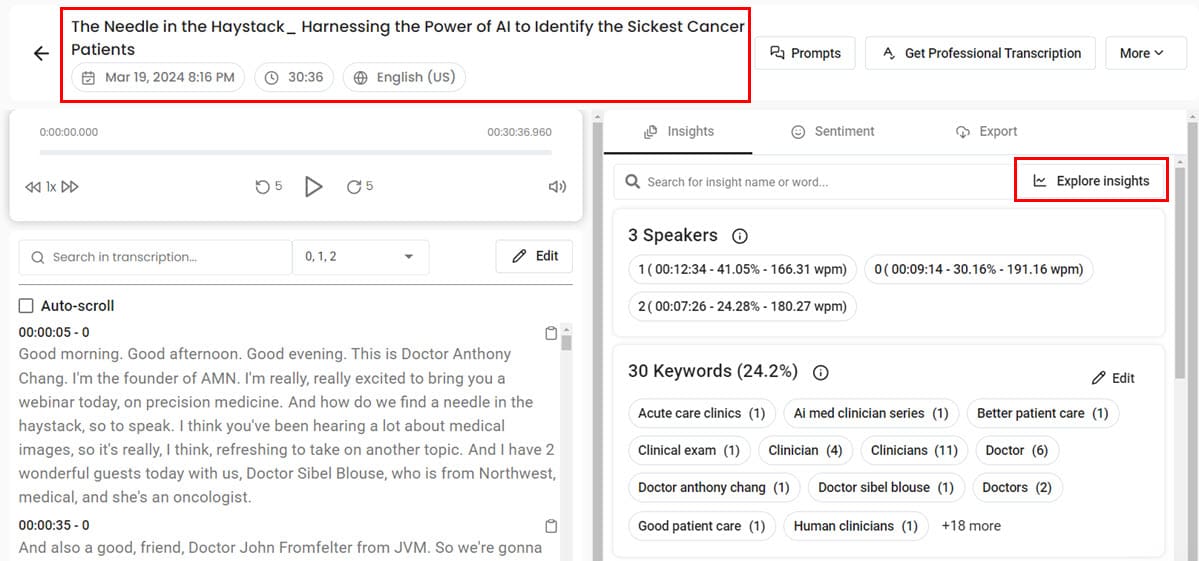
- Speak AI kommer automatiskt att analysera transkriptionstexten och visa följande visualiseringar:
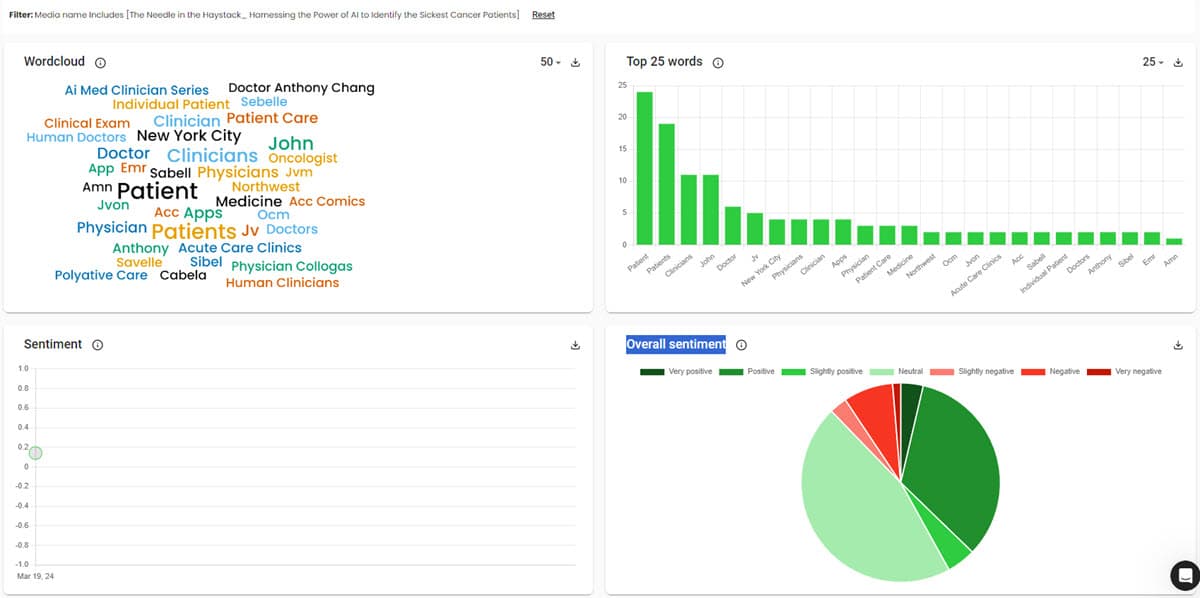
- Wordcloud: Visualiserar nyckelordsförekomster. Ordet i det största teckensnittet förekommer mest i innehållet.
- De 25 bästa orden: Visar ett stapeldiagram med de bästa sökorden.
- Sentimentdiagram: Visar sentimentanalysresultatet för videon mellan -1 (mest negativt) och +1 (mest positivt).
- Cirkeldiagram för övergripande sentiment: Visar den procentuella fördelningen av olika sentimentpoäng som mycket positivt, mycket negativt, positivt, negativt, etc.
Anta Nålen i höstacken YouTube-video rankas över ditt innehåll i liknande sammanhang. Från denna språkdataanalys kan man med säkerhet säga att innehållet rankas på grund av strömmen Topp 25 ord och Övergripande känsla distributionsmönster.
Du kan optimera din YouTube-video för att matcha dessa datavisualiseringar för att få bättre engagemang.
Använda Tala för att fråga stora texter
- Öppna det transkriberade innehållet du vill fråga med Magiska uppmaningar.
- Klicka på Frågar knappen i det övre högra hörnet på sidan.
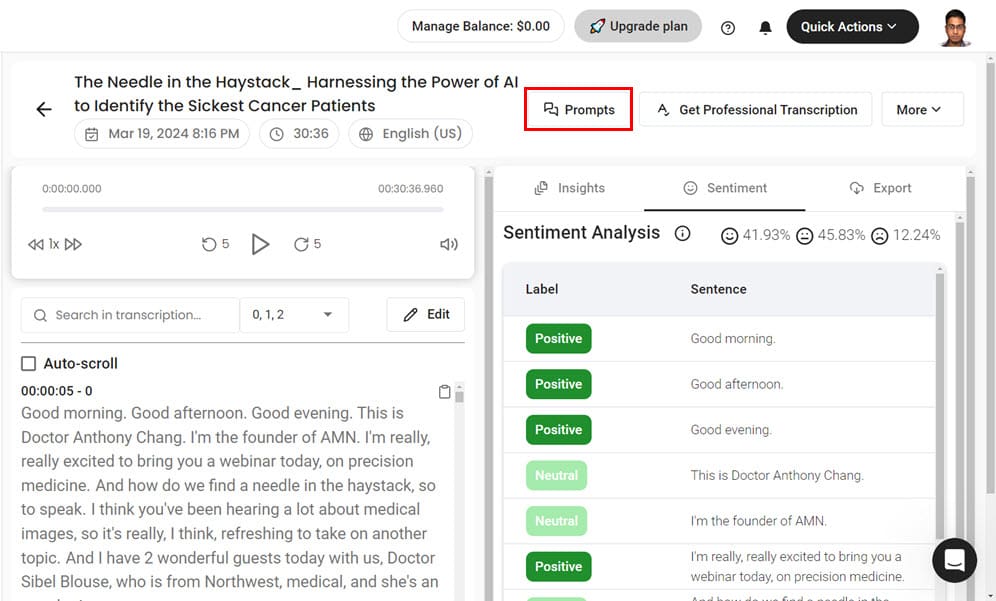
- Du kommer att se Magiska uppmaningar dialog.
- Här kan du ändra ingångar genom att byta på Yrke och Data typ fält.
- Om du väljer Alla för båda fälten kommer Speak AI att visa alla möjliga Magiska uppmaningar för det valda innehållet.
- Välj en uppmaning från listan.
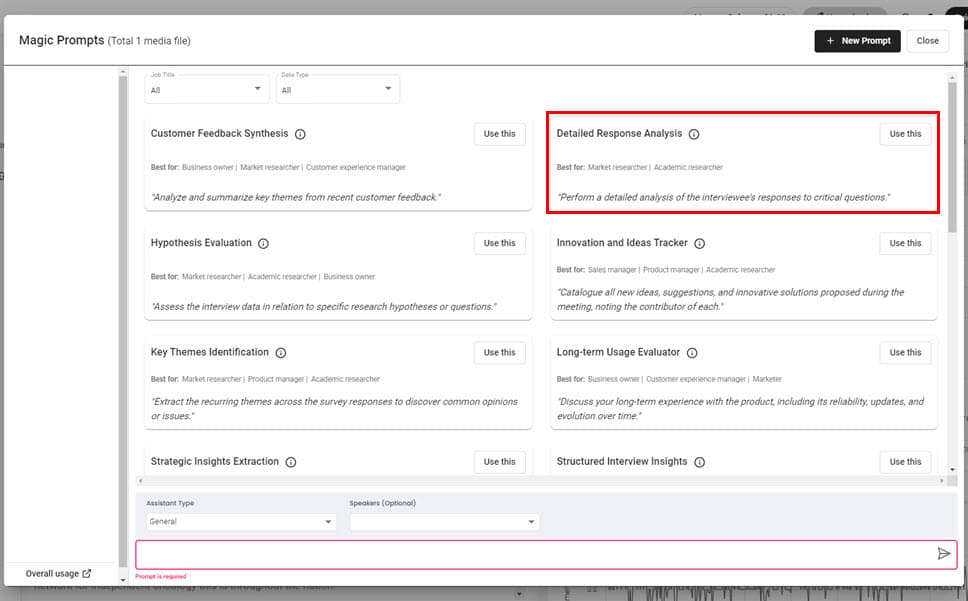
- Alternativt kan du skriva en anpassad prompt i Uppmaningsfält på botten av sidan.
- Du kommer nu att se ytterligare analys på nästa skärm.
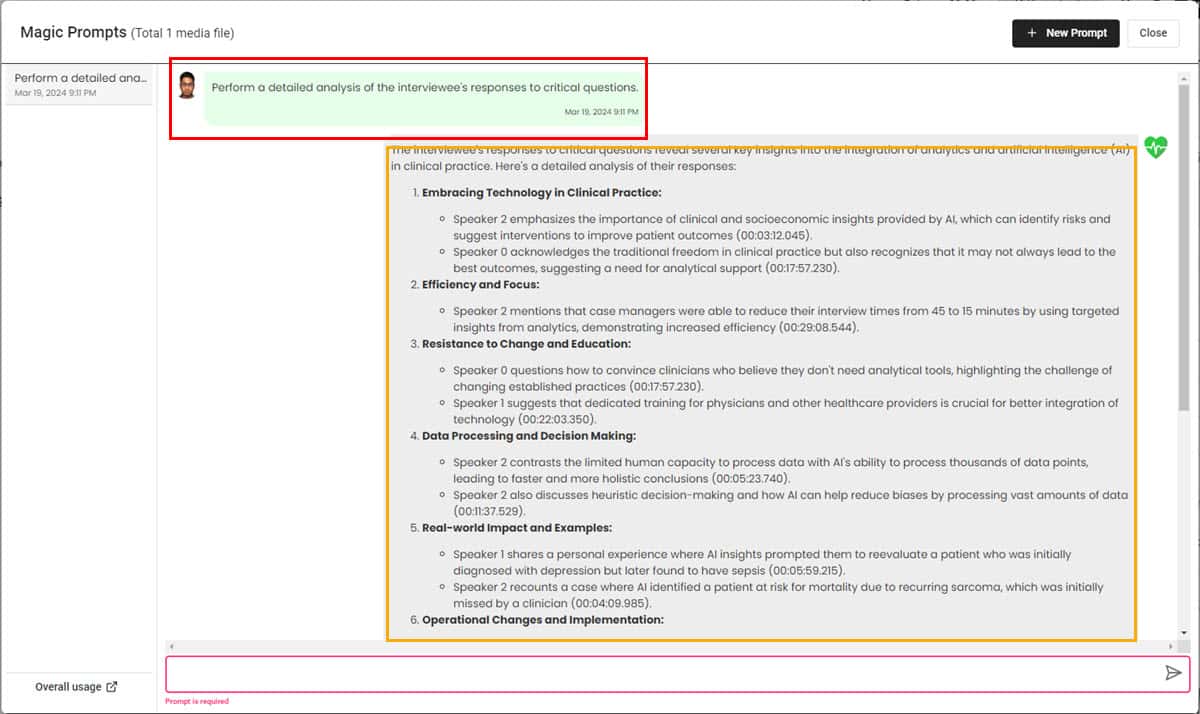
Tala om AI-prissättning
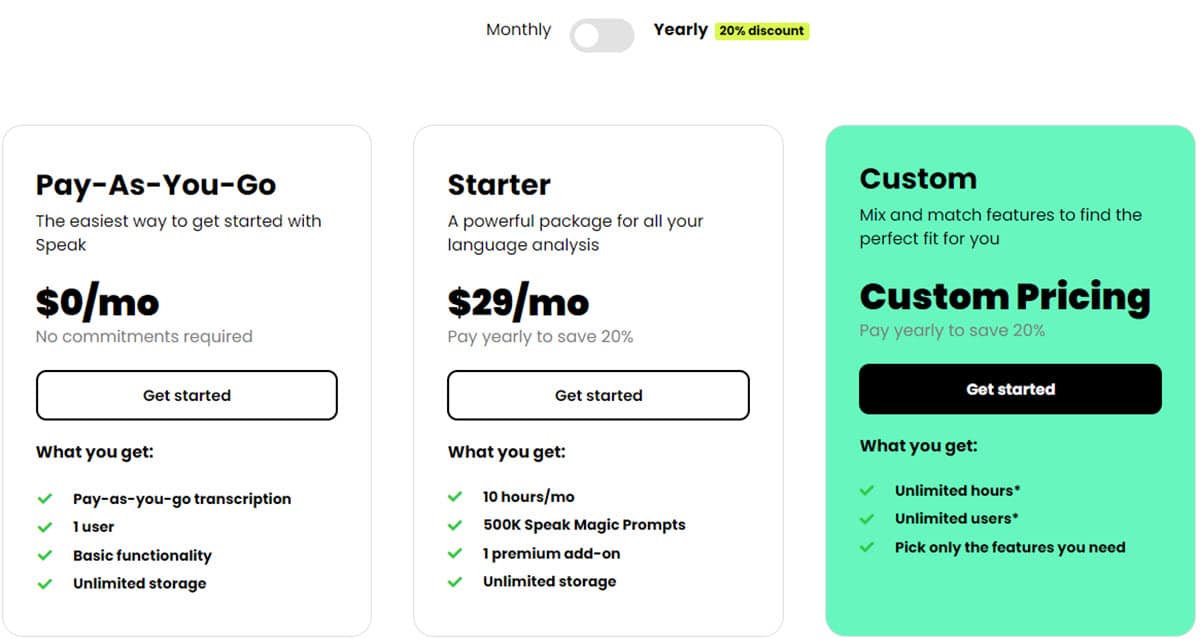
Här är Speak AI prenumerationsalternativ tillgänglig vid granskningstillfället:
1. Gratis provperiod:
Om du behöver använda AI-möteshjälp och transkription bara en gång för personliga behov, är detta licensalternativet du bör välja. I denna plan får du följande:
- Upp till 2 timmars video- eller ljudtranskription för 7 dagar.
- Du kan använda Magiska uppmaningar tills du har förbrukat teckengränsen på 100 XNUMX inom testperioden.
- 30 minuters full tillgång till alla premiumfunktioner när du registrerar dig för första gången.
- Obegränsad molnlagring för den kostnadsfria provperioden.
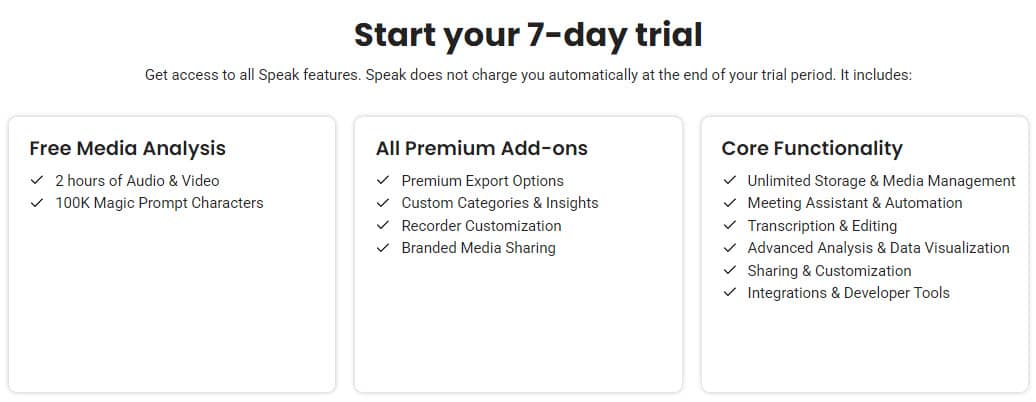
Om du inte planerar att fortsätta med en premiumplan, exportera ditt innehåll från verktyget till någon annan app. Efter 30 dagar kommer Speak AI att inaktivera ditt konto.
En liten utmaning med den kostnadsfria provperioden är att du behöver ett kreditkort. Om du inte har en kan du försöka skicka in en begäran via Chat Support.
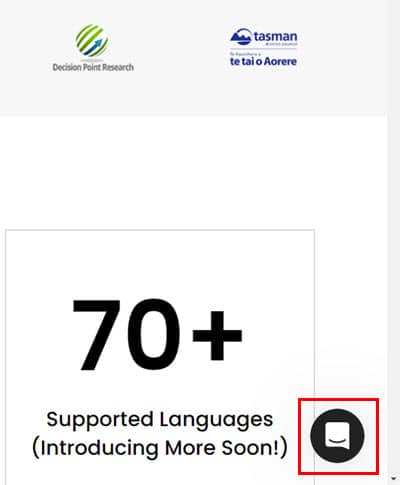
2. Förrätt ($29.00/månad):
Gå till denna plan om du behöver en inte alltför omfattande språkinnehållsanalys för personliga och professionella behov. Med den här planen kan du spara dina transkriptioner, mötesinspelningar, språkdatavisualiseringar etc. på Speak AI-molnet så länge du prenumererar.
Här är fördelarna med denna prenumerationsnivå:
- 10 timmars transkription per månad.
- Upp till 500 XNUMX gräns för Magic-prompter.
- Du kan integrera en premium-tillägg.
- Obegränsad molnlagring för allt innehåll och fungerar på Speak AI.
3. Anpassad:
Om du vill använda den här AI-mötesassistenten och transkriberingsverktyget aggressivt, bör du välja den här nivån.
Du kan diskutera dina behov med Speaks säljteam för att skapa det bästa paketet genom att blanda och matcha de funktioner du vill ha. I grund och botten är detta abonnemang för obegränsade transkriptioner och så många användare som du behöver. Det finns fortfarande ett tak för antalet Magiska uppmaningar du kan använda.
4. Premium-tillägg:
Det finns några användbara tillägg du kan köpa för att förbättra funktionerna hos din AI-mötesassistent. För närvarande har du sex alternativ:
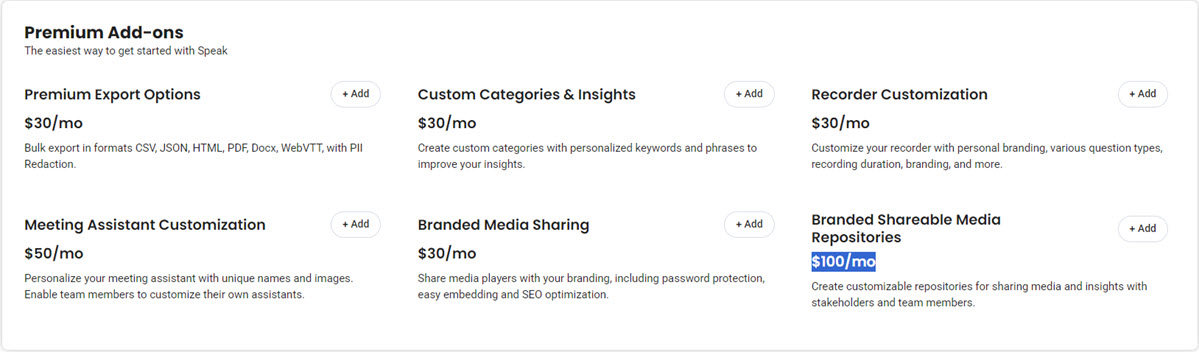
- Premiumexportalternativ för 30 USD/månad för att exportera språkdataanalys till JSON, PDF, CSV, HTML, Docx och mer.
- Anpassade kategorier och insikter att analysera audiovisuellt innehåll för sökord och SEO-optimering. Detta kostar $30/månad.
- Varumärkta delbara mediaarkiv att dela konfidentiella marknadsförings- och affärsmedieresurser med interna och externa samarbetspartners. Det är tillgängligt för $100/månad.
Om du prenumererar ett helt år och betalar i förskott får du en platt 20% rabatt för alla ovanstående nivåer.
Tala AI erbjuder inga återbetalningar. Så prova verktyget noggrant innan du köper en månatlig eller anpassad licens.
Speak AI Review – Omdöme
Om du letar efter en pålitlig och effektiv AI-transkriptions- och mötesassistent-app, Speak AI. Jag skulle säga att du kan lita på verktyget med dina personliga och affärssamtal på grund av dess HIPAA-certifiering.
Dessutom är verktyget lätt att använda, funktionsspäckat och utför sina funktioner bra.
Dess prisplaner är dock lite på den högre sidan. Och dess begränsningar för användningen av Magic Prompt är problematiska.
Testade du verktyget själv? Låt mig veta i kommentarerna!








